Page 1
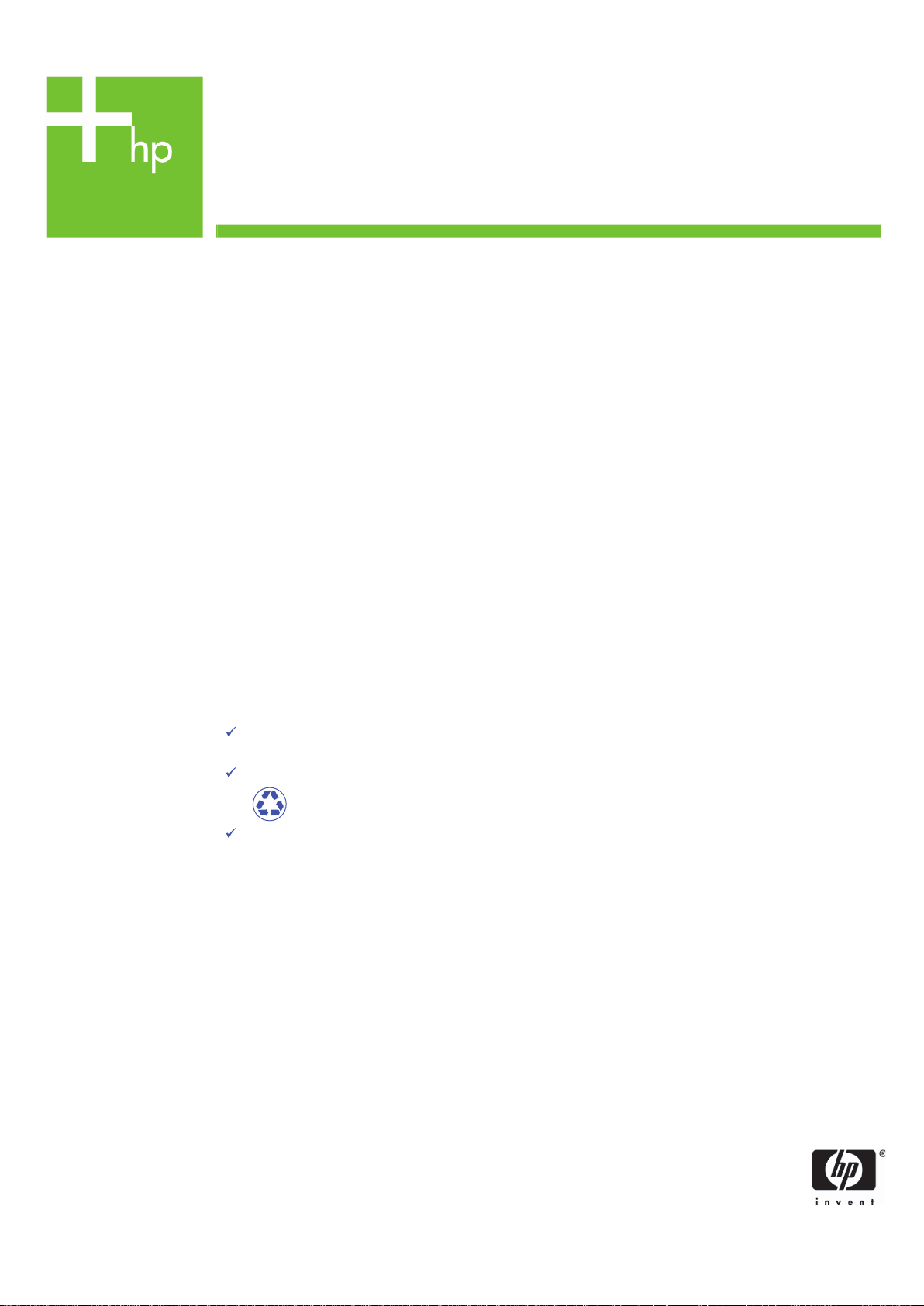
Printing Specifications
Product: HP Designjet 820mfp Quick Reference Guide
Part number: Q6685-90011 EL
TEXT
PAGES
Page Count 44
Paper Type HP standard 50# book (69 to 80g/m ) recycled offset or equivalent
Ink 4-color process (CMYK)
Co
verage 4/4
COVER PAGES
Page Count 2 front and back, supplied together on the 1st page with spine
Paper
Type Up to DCs: whatever is normally used for QRGs (170/200g)
Ink 4-color
Coverage 4/4
Fini
sh Up to DCs
2
FINISH
Page Trim Size A5
Bindery SS or as prefered
ing Instruction None
Fold
Special
Instruc
tions
If the print location is different from the location stated, change the print location to the
appropriate
If recycled paper is used, add the recycled paper logo and text.
Refer to the Pantone Matching System for accurate spot color reproduction.
location.
Printed on recycled
paper
Do not print this page. This page is for reference only.
Page 2
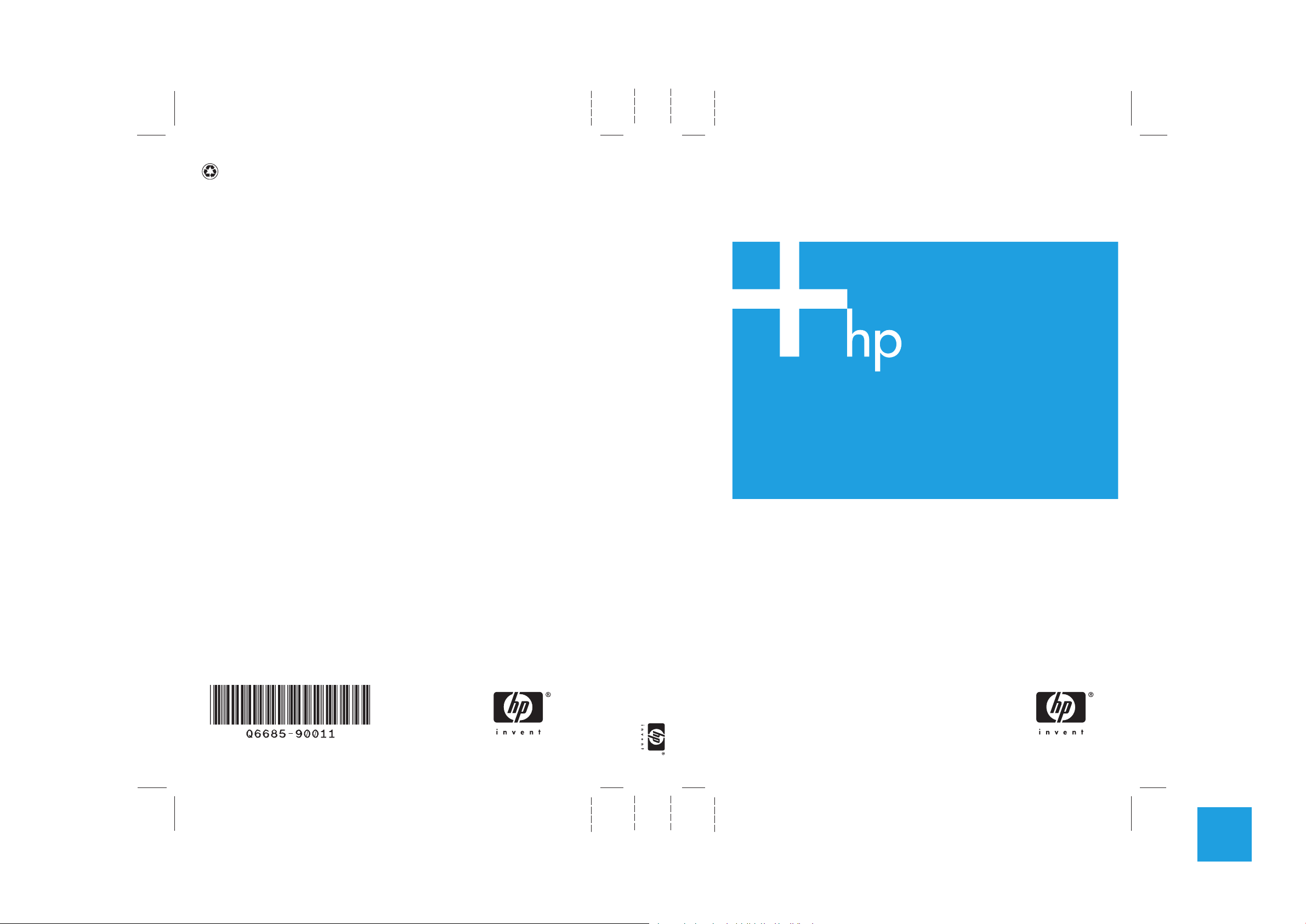
Τυπώθηκε σε τουλάχιστον 50% ανακυκλωμένες ίνες
με 10% ανακυκλωμένο χαρτί μηχανογράφησης
© 2006 Hewlett-Packard Development Company, L.P.
Printed in XXXXXX Impri
www.hp.com
mé en XXXXXX Stampato in XXXXXX
Σαρωτής HP Designjet 820mfp Οδηγός γρήγορης αναφοράς
Σαρωτής HP Designjet 820mfp
Οδηγός γρήγορης αναφοράς
HP Medium
Blue
11.65mm SPINE 148mm X 210mm FRONT COVER148mm X 210mm BACK COVER
PMS 640 c
Page 3
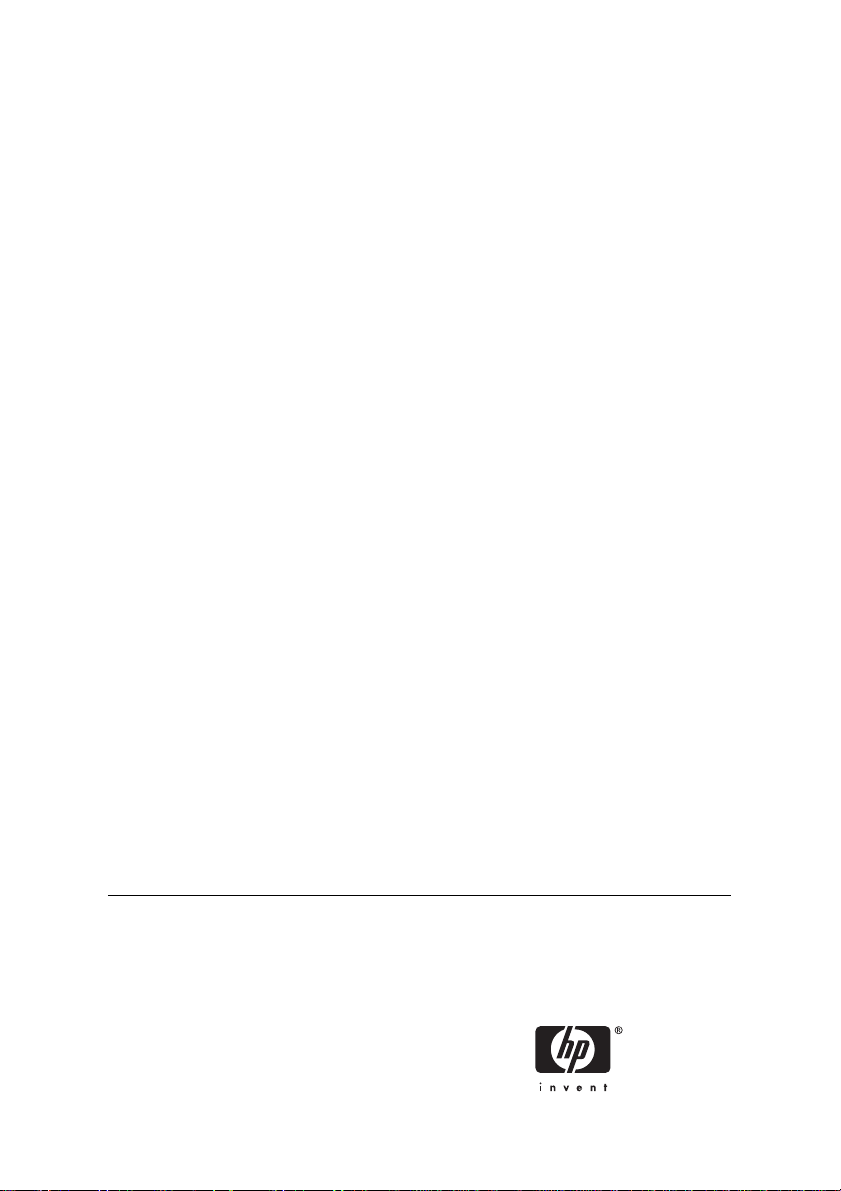
Σαρωτής HP Designjet 820mfp
Οδηγός γρήγορης αναφοράς
Page 4
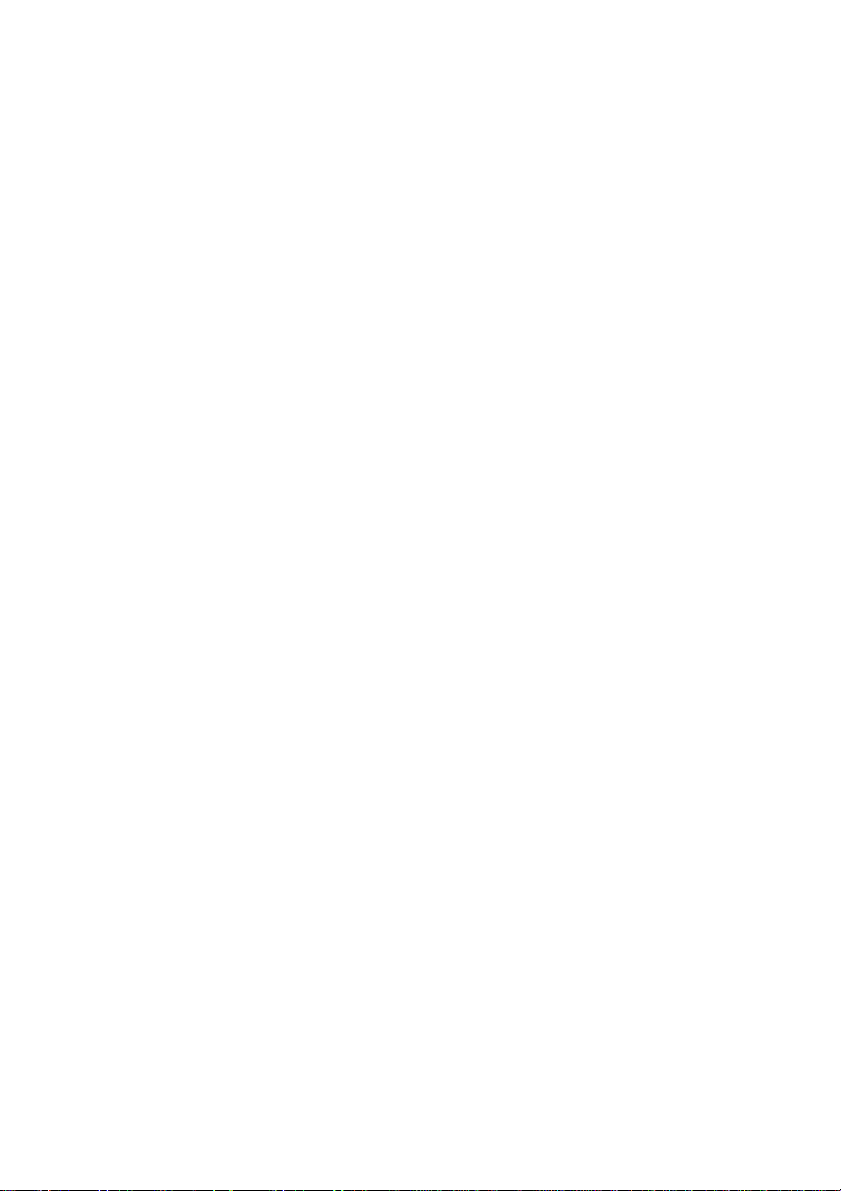
Νοµικές σηµειώσεις
Οι πληροφορίες που περιέχει αυτό το
έγγραφο µπορούν να τροποποιηθούν χωρίς
ειδοποίηση.
Η Hewlett-Packard δεν παρέχει κανενός
είδους εγγύηση για αυτό το υλικό,
συµπεριλαµβανοµένης, αλλά µη
περιοριζόµενης σε αυτήν, της έµµεσης
εγγύησης εµπορευσιµότητας και
καταλληλότητας για συγκεκριµένο σκοπό.
Η Hewlett-Packard δεν αναλαµβάνει ευθύνη
για σφάλµατα που τυχόν υπάρχουν σε αυτό
το έγγραφο ή για έµµεσες ή συνεπαγόµενες
ζηµίες σε σχέση µε την προµήθεια, την
απόδοση ή τη χρήση του υλικού αυτού.
∆εν επιτρέπεται η φωτοαντιγραφική
αναπαραγωγή κανενός µέρους αυτού του
εγγράφου ή η µετάφρασή του σε άλλη
γλώσσα, χωρίς προηγούµενη γραπτή
συγκατάθεση της Hewlett-Packard
Company.
Page 5
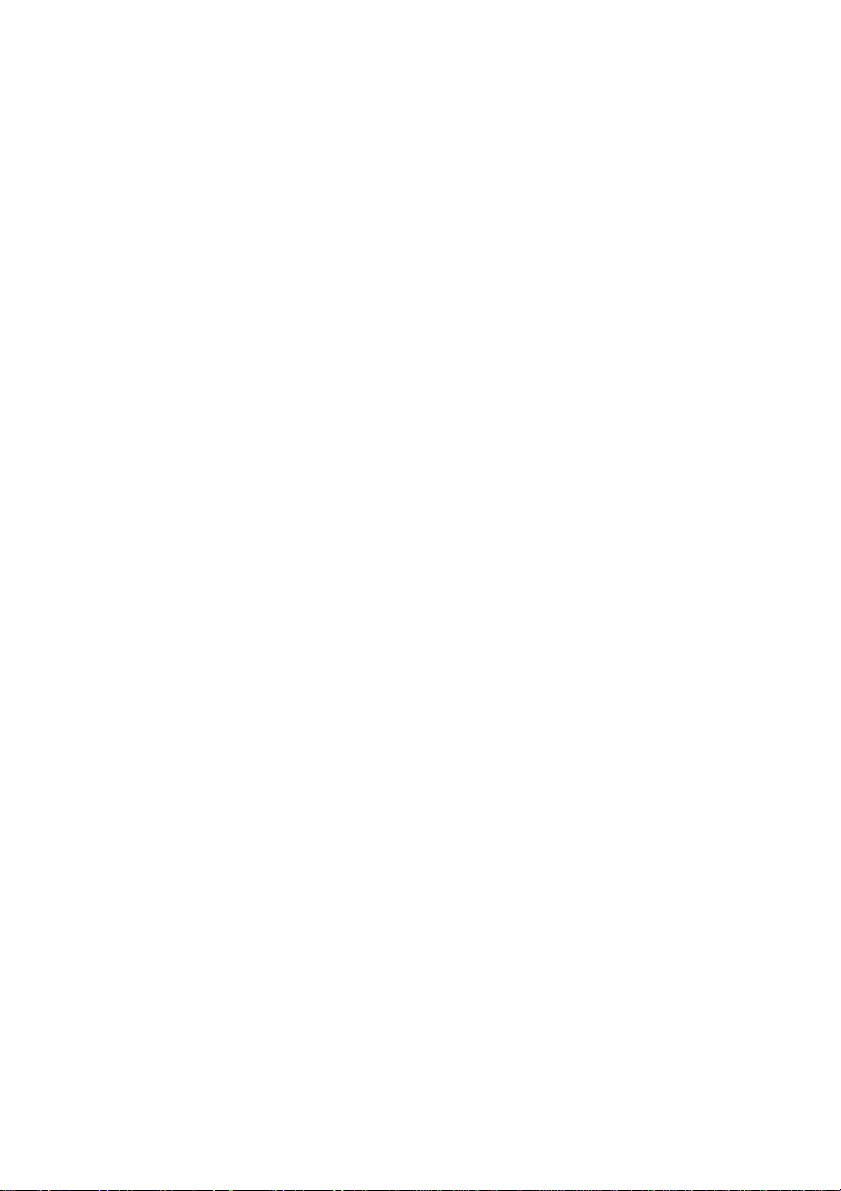
Πίνακας περιεχοµένων
1 Εισαγωγή
Χρήση αυτού του οδηγού ................................................................................................................... 2
Λογισµικό σαρωτή .............................................................................................................................. 2
2 Πώς µπορώ να...
Βαθµονόµηση του σαρωτή ................................................................................................................. 6
Βαθµονόµηση του δείκτη της οθόνης αφής ........................................................................................ 6
∆ηµιουργία νέου προφίλ µέσων ......................................................................................................... 7
Αντιγραφή εγγράφου .......................................................................................................................... 8
Σάρωση εγγράφου σε αρχείο ........................................................................................................... 10
Εκτύπωση αρχείου ........................................................................................................................... 11
Προβολή ή διαγραφή αρχείου .......................................................................................................... 12
Σάρωση χαρτιού µε µεγάλο βάρος ή σκληρού χαρτονιού ................................................................ 12
Προεπισκόπηση αντιγράφων ........................................................................................................... 14
Προσθήκη νέου εκτυπωτή ................................................................................................................ 17
Αποθήκευση αρχείων σε CD ή DVD ................................................................................................ 18
Πρόσβαση στον κοινόχρηστο φάκελο από τον υπολογιστή µου ...................................................... 18
Προσαρµογή χρώµατος ................................................................................................................... 20
Ενεργοποίηση ή απενεργοποίηση λογαριασµών σαρωτή ............................................................... 20
Συρραφή αντιγράφων ....................................................................................................................... 21
Καθαρισµός του γυαλιού .................................................................................................................. 21
Ρύθµιση χρονοδιακοπτών αναµονής και ενεργοποίησης ................................................................. 22
Εισαγωγή .................................................................................................................... 2
Πώς µπορώ να... ........................................................................................................ 2
Το πρόβληµα είναι... ................................................................................................... 2
Νοµικές πληροφορίες ................................................................................................. 2
Ευρετήριο ................................................................................................................... 2
Zoom all [Πλήρες ζουµ] ............................................................................................ 14
Zoom in [Μεγέθυνση] ................................................................................................ 14
Zoom out [Σµίκρυνση] .............................................................................................. 14
One-to-one pixel viewing [Προβολή pixel ένα προς ένα] .......................................... 15
Resize paper frame [Αλλαγή µεγέθους πλαισίου χαρτιού] ....................................... 15
Εργαλείο Move [Μετακίνηση] .................................................................................... 15
Τοποθέτηση του πλαισίου χαρτιού ........................................................................... 15
Στοίχιση αριστερά και στοίχιση δεξιά ........................................................................ 16
Πρόσβαση στον κοινόχρηστο φάκελο από τα Windows XP ..................................... 18
Πρόσβαση στον κοινόχρηστο φάκελο από τα Windows 2000 .................................. 19
Πρόσβαση στον κοινόχρηστο φάκελο από τα Windows 98 ...................................... 19
Πρόσβαση στον κοινόχρηστο φάκελο από Mac OS X ............................................. 20
ELWW iii
Page 6
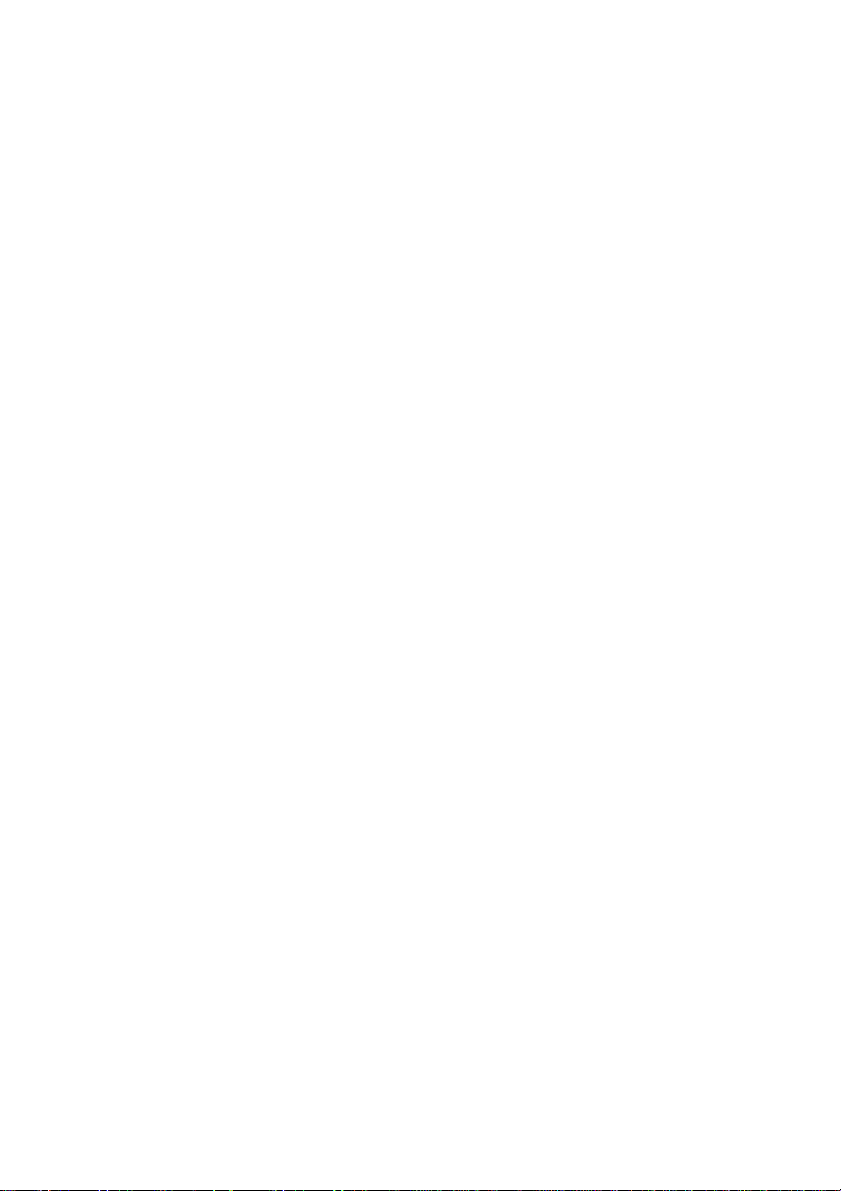
3 Το πρόβληµα προέρχεται...
Η λυχνία διαγνωστικής αναβοσβήνει ................................................................................................ 24
Η λυχνία αναµονής αναβοσβήνει ..................................................................................................... 24
Αναβοσβήνουν οι λυχνίες αναµονής και διαγνωστικής .................................................................... 24
Εµφανίζεται ένα µήνυµα προειδοποίησης στο σαρωτή ................................................................... 25
Το λογισµικό του σαρωτή είναι σε λάθος γλώσσα ........................................................................... 25
Το λογισµικό του σαρωτή δεν ξεκινά ................................................................................................ 25
Ο υπολογιστής µου δεν µπορεί να "διαβάσει" το CD ή το DVD ....................................................... 26
∆εν είναι δυνατή η δηµιουργία προφίλ µέσων .................................................................................. 26
Ραβδώσεις στη σαρωµένη εικόνα .................................................................................................... 26
4 Νοµικές πληροφορίες
Περιορισµένη εγγύηση παγκοσµίως—Σαρωτής HP Designjet 820mfp ............................................ 28
A. ∆ιεύρυνση της περιορισµένης εγγύησης HP ........................................................ 28
B. Περιορισµοί ευθύνης ............................................................................................ 30
Γ. Τοπικό δίκαιο ........................................................................................................ 30
Ρυθµιστικές ανακοινώσεις ................................................................................................................ 31
Αριθµός µοντέλου βάσει των κανονισµών ................................................................ 31
ΗΛΕΚΤΡΟΜΑΓΝΗΤΙΚΗ ΣΥΜΒΑΤΟΤΗΤΑ (EMC) .................................................... 31
FCC statements (U.S.A.) .......................................................................................... 31
Shielded cables ........................................................................................................ 31
Normes de sécurité (Canada) .................................................................................. 32
DOC statement (Canada) ......................................................................................... 32
Korean EMI statement .............................................................................................. 32
VCCI Class A (Japan) .............................................................................................. 32
Safety power cord warning ....................................................................................... 32
Taiwanese EMI statement ........................................................................................ 32
Chinese EMI statement ............................................................................................ 32
Ήχος ......................................................................................................................... 33
∆ΗΛΩΣΗ ΣΥΜΜΟΡΦΩΣΗΣ ............................................................................................................. 34
δηλώνει ότι το προϊόν ............................................................................................... 34
πληροί τις ακόλουθες προδιαγραφές προϊόντος ...................................................... 34
Πρόσθετες πληροφορίες ........................................................................................... 34
Τοπικοί αντιπρόσωποι µόνο για κανονιστικά θέµατα ............................................... 35
Ευρετήριο ............................................................................................................................................................... 37
iv ELWW
Page 7
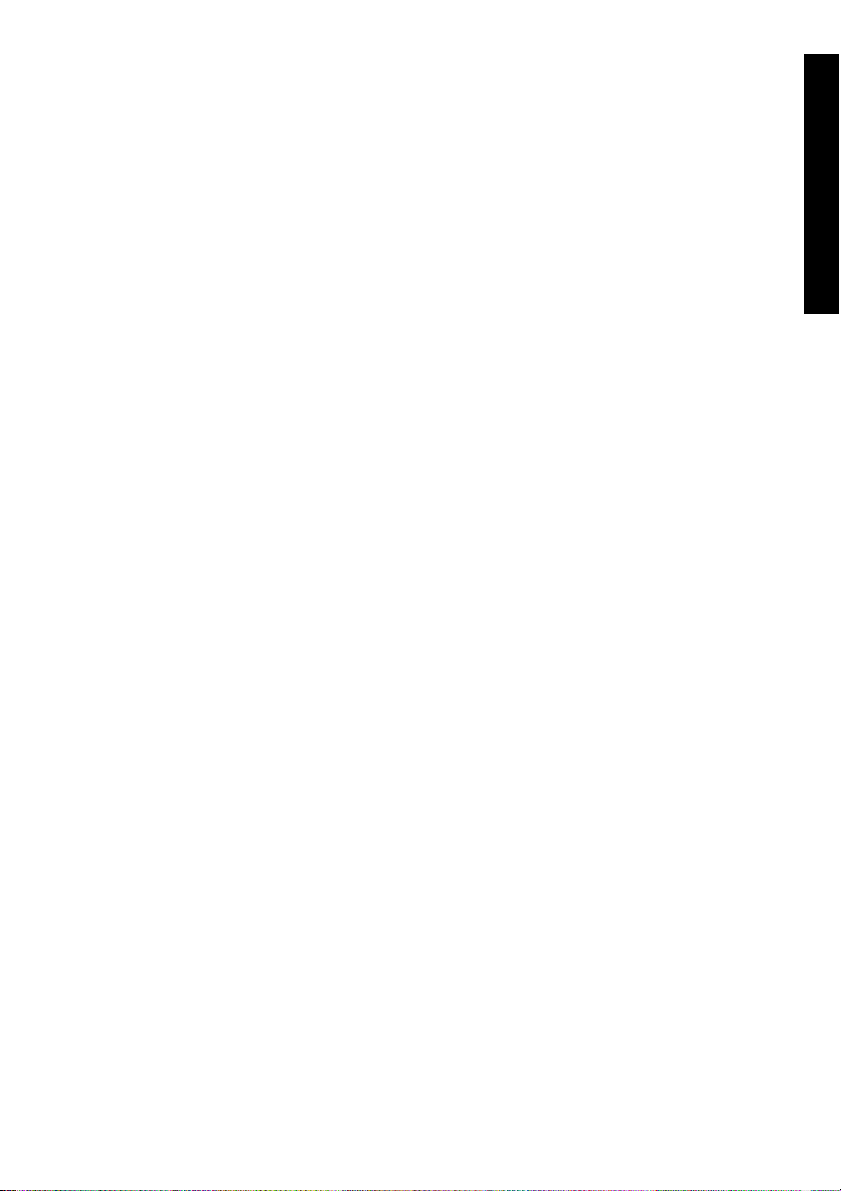
1 Εισαγωγή
Χρήση αυτού του οδηγού
●
Λογισµικό σαρωτή
●
Εισαγωγή
ELWW 1
Page 8
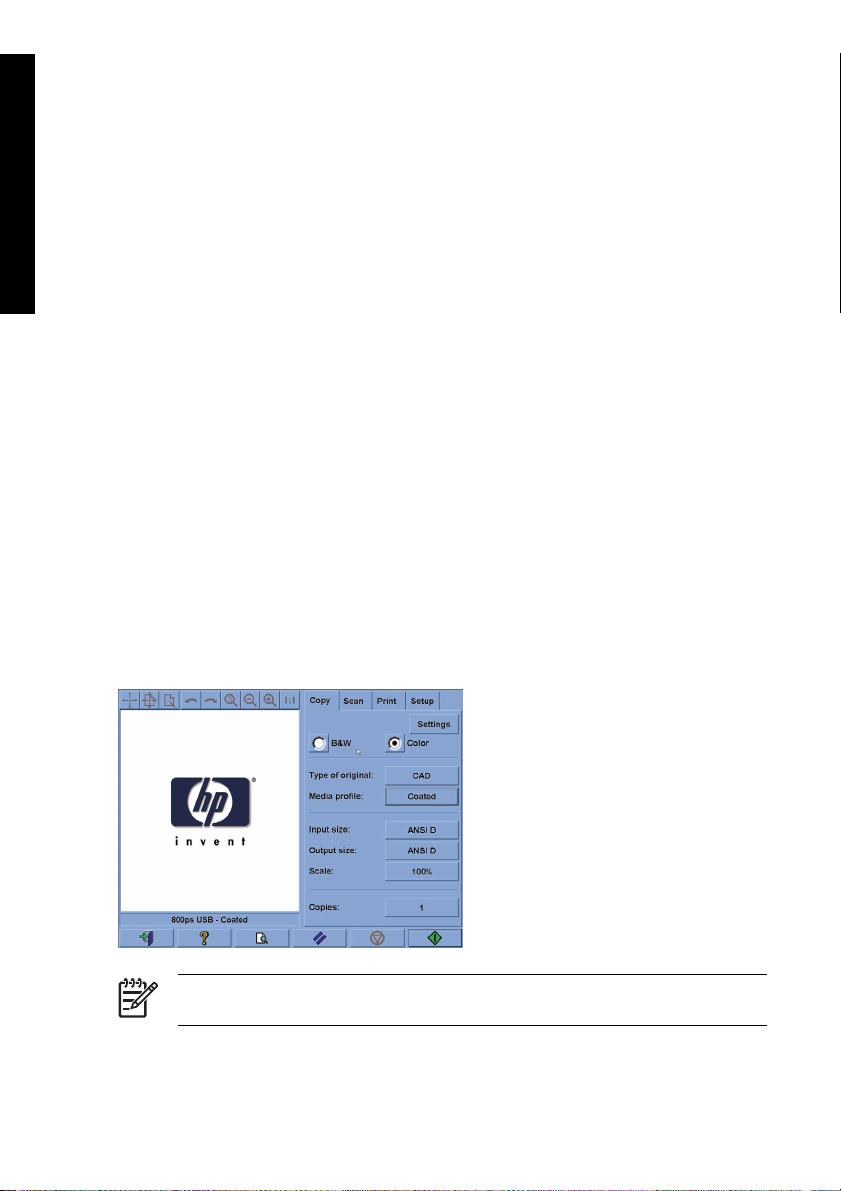
Χρήση αυτού του οδηγού
Εισαγωγή
Αυτός ο οδηγός περιέχει τα ακόλουθα κεφάλαια.
Εισαγωγή
Αυτό το κεφάλαιο παρέχει µια σύντοµη εισαγωγή για το σαρωτή και την τεκµηρίωσή του για νέους χρήστες.
Πώς µπορώ να...
Αυτό το κεφάλαιο σας βοηθά να εκτελέσετε διάφορες συνηθισµένες διαδικασίες.
Το πρόβληµα είναι...
Αυτό το κεφάλαιο σας βοηθά να επιλύσετε προβλήµατα που µπορεί να εµφανιστούν κατά τη σάρωση.
Νοµικές πληροφορίες
Αυτό το κεφάλαιο περιέχει τη δήλωση περιορισµένης εγγύησης, τις ρυθµιστικές ανακοινώσεις και τη
δήλωση συµµόρφωσης της HP.
Ευρετήριο
Εκτός από τον πίνακα περιεχοµένων, υπάρχει ευρετήριο κατ' αλφαβητική σειρά που θα σας βοηθήσει να
βρείτε γρήγορα τα θέµατα.
Λογισµικό σαρωτή
Το λογισµικό σαρωτή είναι εγκατεστηµένο στην οθόνη αφής του σαρωτή και θα εκτελεστεί αυτόµατα, όταν
ενεργοποιήσετε την οθόνη αφής. Η πρώτη σελίδα που βλέπετε µπορεί να χωριστεί σε δύο κύριες ενότητες:
Την ενότητα προβολής στα αριστερά, για προβολή των σαρωµένων εικόνων
●
Την ενότητα ελέγχου στα δεξιά
●
Σηµείωση Ορισµένες λεπτοµέρειες αυτής της οθόνης µπορεί να διαφέρουν, ανάλογα µε τον
εκτυπωτή που είναι συνδεδεµένος στο σαρωτή.
2 Κεφάλαιο 1 Εισαγωγή ELWW
Page 9
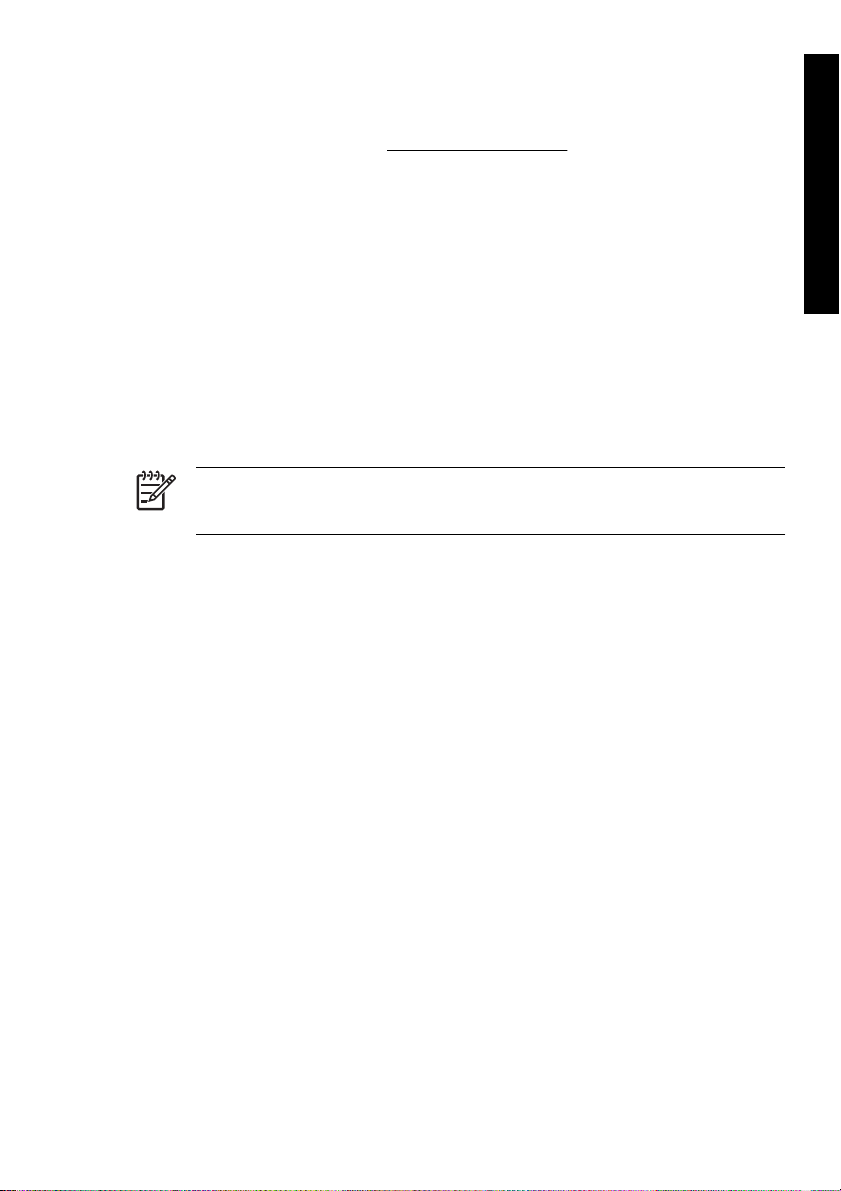
Το παράθυρο προεπισκόπησης γεµίζει σχεδόν ολόκληρη την ενότητα προβολής. Επάνω από αυτό
βρίσκεται η γραµµή εργαλείων εικόνας, µε εννέα κουµπιά που µπορούν να χρησιµοποιηθούν για
τροποποίηση της προεπισκόπησης (βλ.
Η ενότητα ελέγχου περιέχει τέσσερις καρτέλες: Copy [Αντιγραφή], Scan [Σάρωση], Print [Εκτύπωση] και
Setup [Εγκατάσταση]. Κάθε καρτέλα παρέχει επιλογές τις οποίες µπορείτε να ρυθµίσετε κατά την εκτέλεση
εργασιών αντιγραφής, σάρωσης, εκτύπωσης ή εγκατάστασης.
Στο κάτω µέρος της σελίδας υπάρχουν έξι µεγαλύτερα κουµπιά. Από αριστερά προς τα δεξιά:
1. Quit [Έξοδος]: τερµατίζει ή ξεκινά ξανά την οθόνη αφής
2. Online help [Ηλεκτρονική βοήθεια]: παρέχει περισσότερες πληροφορίες από αυτό το έγγραφο για
ορισµένα θέµατα
3. Preview [Προεπισκόπηση]: σαρώνει το έγγραφο για την προεπισκόπηση της εικόνας και επιλέγει την
περιοχή ενδιαφέροντος
4. Reset [Επαναφορά]: επαναφέρει τις ρυθµίσεις στις προεπιλεγµένες τιµές
5. Stop [∆ιακοπή]: ακυρώνει την τρέχουσα δραστηριότητα
6. Κουµπί αντιγραφής, σάρωσης ή εκτύπωσης, ανάλογα µε την επιλεγµένη καρτέλα
Σηµείωση Αν συνδέσετε στο σαρωτή έναν εκτυπωτή της σειράς HP Designjet 4500, θα
εµφανιστεί ένα ακόµα κουµπί Print Queue [Ουρά εκτύπωσης] στο κάτω µέρος της σελίδας, το
οποίο σας επιτρέπει να προβάλλετε και να διαχειρίζεστε την ουρά εργασιών του εκτυπωτή.
Προεπισκόπηση αντιγράφων).
Εισαγωγή
ELWW Λογισµικό σαρωτή 3
Page 10
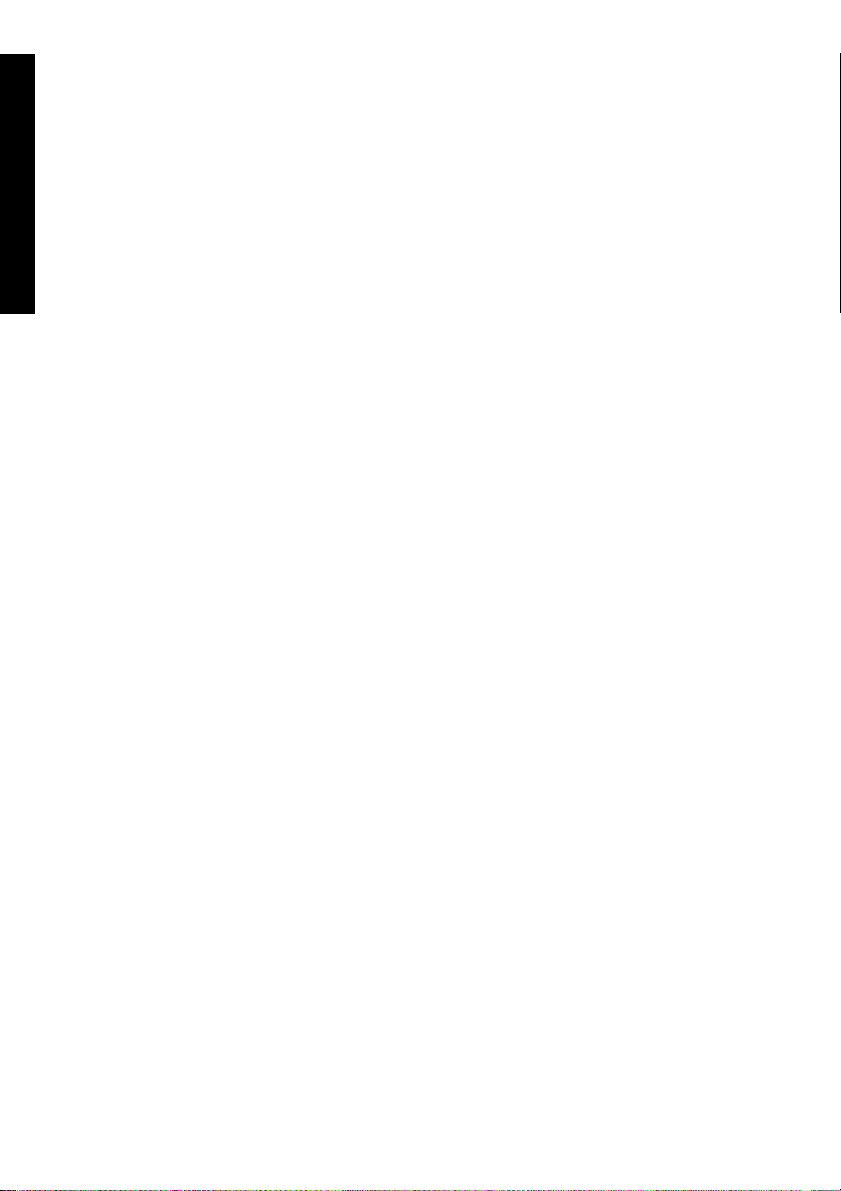
Εισαγωγή
4 Κεφάλαιο 1 Εισαγωγή ELWW
Page 11
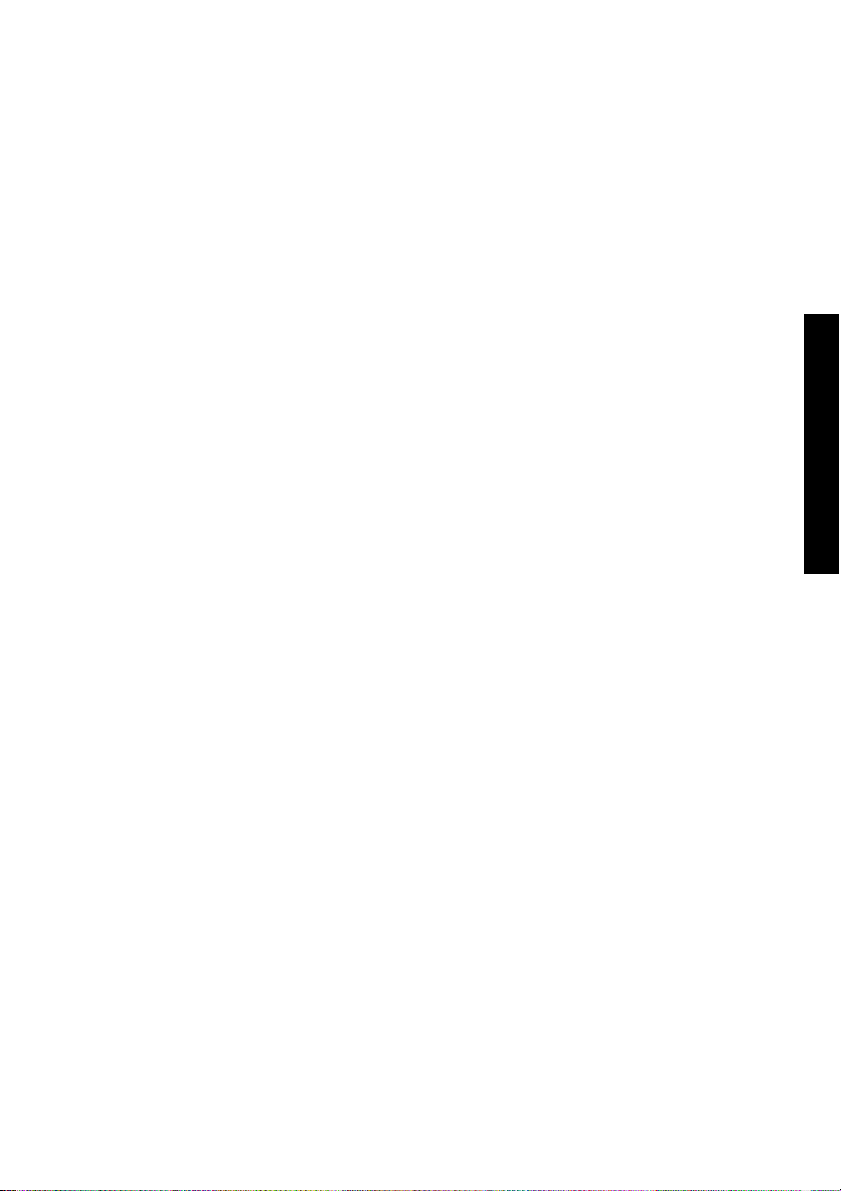
2 Πώς µπορώ να...
Βαθµονόµηση του σαρωτή
●
Βαθµονόµηση του δείκτη της οθόνης αφής
●
∆ηµιουργία νέου προφίλ µέσων
●
Αντιγραφή εγγράφου
●
Σάρωση εγγράφου σε αρχείο
●
Εκτύπωση αρχείου
●
Προβολή ή διαγραφή αρχείου
●
Σάρωση χαρτιού µε µεγάλο βάρος ή σκληρού χαρτονιού
●
Προεπισκόπηση αντιγράφων
●
Προσθήκη νέου εκτυπωτή
●
Αποθήκευση αρχείων σε CD ή DVD
●
Πρόσβαση στον κοινόχρηστο φάκελο από τον υπολογιστή µου
●
Προσαρµογή χρώµατος
●
Ενεργοποίηση ή απενεργοποίηση λογαριασµών σαρωτή
●
Συρραφή αντιγράφων
●
Καθαρισµός του γυαλιού
●
Ρύθµιση χρονοδιακοπτών αναµονής και ενεργοποίησης
●
Πώς µπορώ να...
ELWW 5
Page 12
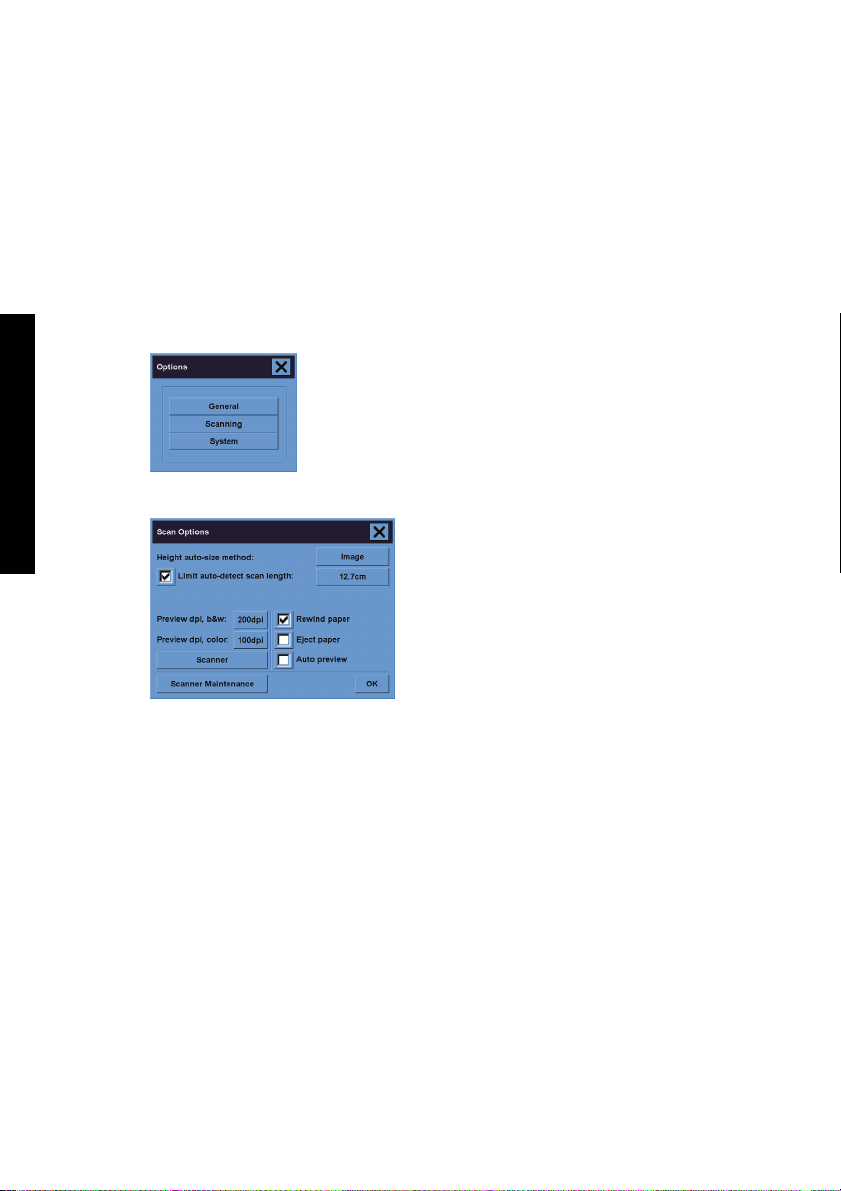
Βαθµονόµηση του σαρωτή
Η βαθµονόµηση του σαρωτή πρέπει να επαναλαµβάνεται µία φορά το µήνα για τη διατήρηση της βέλτιστης
ποιότητας σάρωσης.
1. Πριν από τη βαθµονόµηση, διαβάστε τον ηλεκτρονικό οδηγό του σαρωτή σχετικά µε τον τρόπο
καθαρισµού της περιοχής σάρωσης. Κατόπιν, απενεργοποιήστε το σαρωτή και καθαρίστε την
περιοχή σάρωσης. Η βαθµονόµηση δεν θα λειτουργήσει καλά, αν η περιοχή σάρωσης δεν είναι
καθαρή.
2. Όταν ολοκληρώσετε τον καθαρισµό της περιοχής σάρωσης, ενεργοποιήστε το σαρωτή και αφήστε
τον τουλάχιστον για µία ώρα, πριν να προχωρήσετε στο επόµενο βήµα.
3. Πατήστε το κουµπί Options [Επιλογές] στην καρτέλα Setup [Ρύθµιση].
Πώς µπορώ να...
4. Πατήστε το κουµπί Scanning [Σάρωση] στο πλαίσιο Options [Επιλογές].
5. Πατήστε το κουµπί Scanner Maintenance [Συντήρηση σαρωτή] στο πλαίσιο Scan Options
[Επιλογές σάρωσης].
6. Ο οδηγός Maintenance Wizard [Οδηγός συντήρησης] θα σας καθοδηγήσει βήµα προς βήµα στις
διαδικασίες ευθυγράµµισης, συρραφής και βαθµονόµησης της φωτογραφικής µηχανής. Θα
χρειαστείτε το Φύλλο συντήρησης που συνόδευε το σαρωτή σας.
Βαθµονόµηση του δείκτη της οθόνης αφής
1. Πατήστε την καρτέλα Setup [Ρύθµιση].
2. Πιέστε το κουµπί Options [Επιλογές].
3. Πιέστε το κουµπί System [Σύστηµα].
4. Πιέστε το κουµπί Calibrate Touch Screen [Βαθµονόµηση οθόνης αφής] και ακολουθήστε τις
οδηγίες στην οθόνη.
6 Κεφάλαιο 2 Πώς µπορώ να... ELWW
Page 13
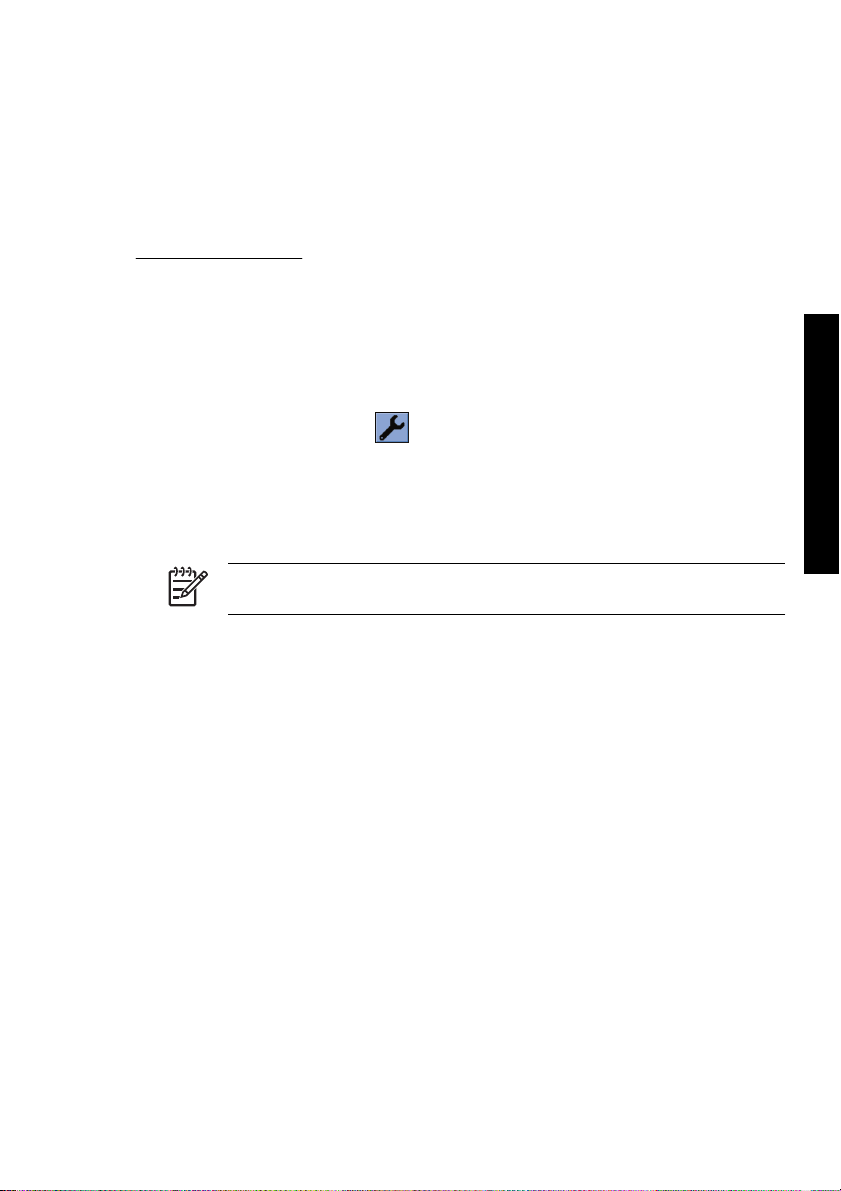
Η βαθµονόµηση εκτελείται πιέζοντας τους στόχους που εµφανίζονται σε διαφορετικές θέσεις στην οθόνη.
Πιέστε κάθε στόχο µε όποιον δείκτη χρησιµοποιείτε κανονικά για το χειρισµό της οθόνης αφής (το δάχτυλό
σας ή κάποιο άλλο αντικείµενο) και συνεχίστε να πιέζετε µέχρι να εξαφανιστεί ο στόχος.
∆ηµιουργία νέου προφίλ µέσων
Πριν από την έναρξη αυτής της διαδικασίας, βεβαιωθείτε ότι έχετε βαθµονοµήσει το σαρωτή (βλ.
Βαθµονόµηση του σαρωτή) και φορτώσει το σωστό τύπο χαρτιού στον εκτυπωτή.
1. Πατήστε την καρτέλα Setup [Ρύθµιση].
2. Εάν ο σωστός εκτυπωτής δεν είναι ήδη επιλεγµένος, πατήστε το κουµπί Printer [Εκτυπωτής], για
να τον επιλέξετε.
3. Πιέστε το κουµπί Media Profile [Προφίλ µέσων]. Θα δείτε µια λίστα µε τα προφίλ µέσων που είχαν
δηµιουργηθεί παλιότερα. Εάν κάποιο από αυτά είναι επιλεγµένο τη συγκεκριµένη στιγµή, εµφανίζεται
απενεργοποιηµένο.
4.
Πιέστε το κουµπί Tool [Εργαλείο]
5. Πατήστε το κουµπί Calibrate RIP [Βαθµονόµηση RIP].
6. Όταν ολοκληρωθεί η βαθµονόµηση RIP, πιέστε το κουµπί Print Color Sheet [Εκτύπωση έγχρωµου
φύλλου].
7. Όταν εκτυπωθεί το έγχρωµο φύλλο, πιέστε το κουµπί Media Profile [Προφίλ µέσων].
Σηµείωση Το παράθυρο Media Setup [Ρύθµιση µέσων] ποικίλλει ανάλογα µε το µοντέλο
του εκτυπωτή.
8. Φορτώστε το έγχρωµο φύλλο στο σαρωτή µε την όψη προς τα κάτω, τοποθετώντας το φύλλο στο
κέντρο του σαρωτή, ως συνήθως.
9. Πατήστε το κουµπί Name and Scan Sheet [Ονοµασία και σάρωση φύλλου].
10. Κλείστε το παράθυρο, όταν σαρωθεί το έγχρωµο φύλλο.
Το προφίλ µέσων βρίσκεται τώρα στη λίστα µε τα διαθέσιµα προφίλ µέσων.
Μπορείτε να χρησιµοποιήσετε το κουµπί Delete [∆ιαγραφή], για να διαγράψετε προφίλ µέσων. Μόνο τα
προφίλ που δηµιουργούν οι χρήστες µπορούν να διαγραφούν.
.
Πώς µπορώ να...
ELWW ∆ηµιουργία νέου προφίλ µέσων 7
Page 14
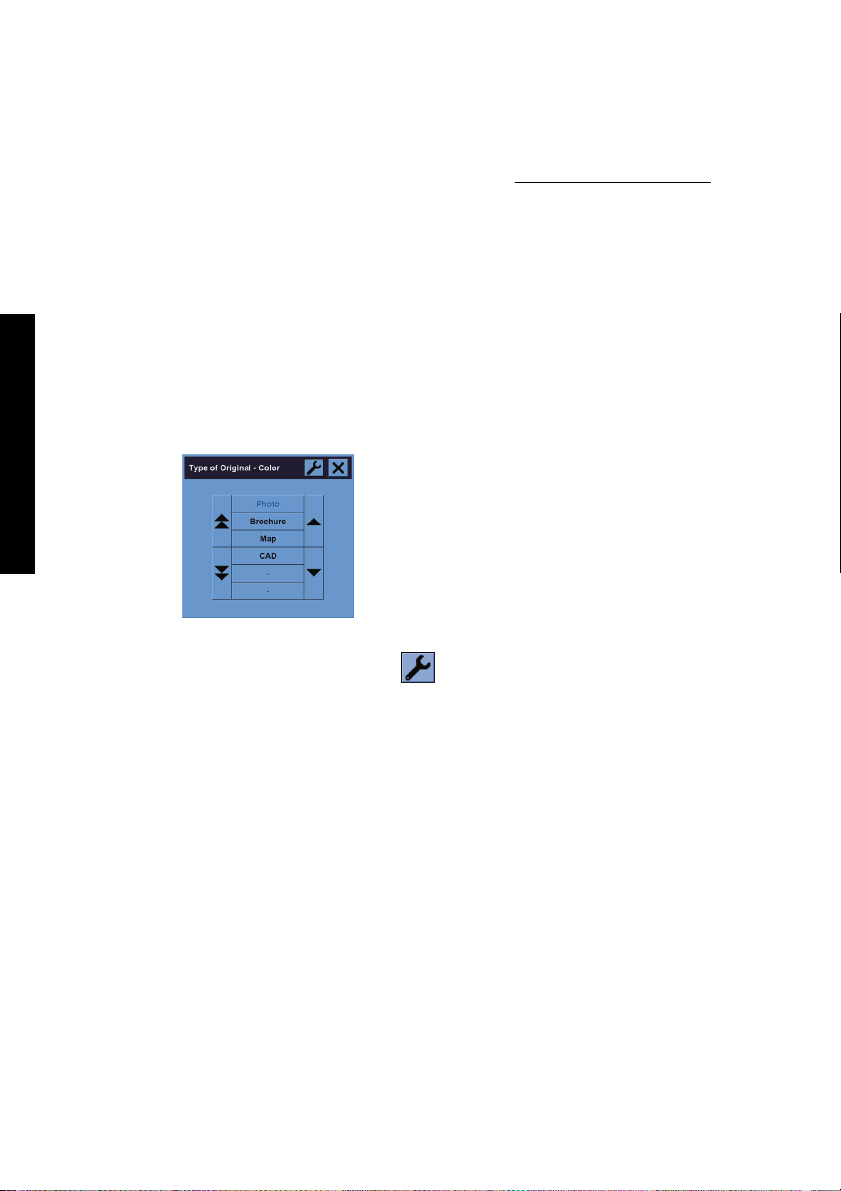
Αντιγραφή εγγράφου
1. Εάν δεν έχετε ήδη ένα προφίλ µέσου για τον τύπο χαρτιού στο οποίο σκοπεύετε να εκτυπώσετε,
πρέπει να δηµιουργήσετε ένα προφίλ. Ανατρέξτε στο θέµα
2. Εισαγάγετε το έγγραφό σας.
α. Τοποθετήστε το έγγραφο µε την όψη προς τα κάτω µε το επάνω άκρο εµπρός στην υποδοχή
εισαγωγής του σαρωτή. Ευθυγραµµίστε το κέντρο του εγγράφου µε το κέντρο της υποδοχής
εισαγωγής.
β. Ωθήστε το έγγραφο απαλά στην υποδοχή εισαγωγής µέχρι να αισθανθείτε ότι έλκεται στη θέση
έναρξης.
3. Επιλέξτε έγχρωµη ή ασπρόµαυρη αντιγραφή.
Πώς µπορώ να...
Η επιλογή σας καθορίζει ποια πρότυπα τύπου πρωτοτύπου θα είναι διαθέσιµα στο επόµενο βήµα.
4. Επιλέξτε το πρότυπο τύπου πρωτοτύπου.
α. Πατήστε το κουµπί Type of original [Τύπος πρωτοτύπου] στην καρτέλα Copy [Αντιγραφή].
β. Εάν θέλετε να αλλάξετε τις ρυθµίσεις αυτών των επιλογών ή να δηµιουργήσετε µια νέα επιλογή,
∆ηµιουργία νέου προφίλ µέσων.
πατήστε το κουµπί Tool [Εργαλείο]
γ. Επιλέξτε ένα πρότυπο τύπου πρωτοτύπου που ταιριάζει καλύτερα µε την τρέχουσα είσοδό σας.
8 Κεφάλαιο 2 Πώς µπορώ να... ELWW
.
Page 15

5. Επιλέξτε το µέγεθος εισόδου σας.
α. Πατήστε το κουµπί Input size [Μέγεθος εισόδου] στην καρτέλα Copy [Αντιγραφή].
β. Εάν θέλετε να αλλάξετε τις ρυθµίσεις αυτών των επιλογών ή να δηµιουργήσετε µια νέα επιλογή,
πατήστε το κουµπί Tool [Εργαλείο]
γ. Επιλέξτε από τη λίστα το µέγεθος που ταιριάζει στο πρωτότυπό σας. Μπορείτε επίσης να
επιλέξετε αυτόµατο εντοπισµό του πλάτους και του µήκους.
6. Επιλέξτε το µέγεθος εξόδου σας.
α. Πατήστε το κουµπί Output size [Μέγεθος εξόδου] στην καρτέλα Copy [Αντιγραφή].
β. Εάν θέλετε να αλλάξετε τις ρυθµίσεις αυτών των επιλογών ή να δηµιουργήσετε µια νέα επιλογή,
πατήστε το κουµπί Tool [Εργαλείο]
γ. Επιλέξτε από τη λίστα το µέγεθος που θέλετε για το αντίγραφο εξόδου σας.
Εάν έχετε επιλέξει ένα µέγεθος εξόδου που διαφέρει από το µέγεθος εισόδου, ο σαρωτής θα
υπολογίσει το ποσοστό κλίµακας και θα το εµφανίσει στο κουµπί Scale [Κλίµακα] στην καρτέλα Copy
[Αντίγραφο] µετά την πρώτη προεπισκόπηση. Εναλλακτικά, µπορείτε να επιλέξετε µόνοι σας ένα
ποσοστό κλίµακας, πατώντας το κουµπί.
7. Ορίστε τον αριθµό αντιγράφων.
α. Πατήστε την επιλογή Copies [Αντίγραφα], αν θέλετε περισσότερα από ένα αντίγραφα του
εγγράφου που έχετε φορτώσει.
β. Πληκτρολογήστε τον αριθµό αντιγράφων στο πεδίο επεξεργασίας.
Αυτή η επιλογή σάς επιτρέπει να αφήσετε το σύστηµα να λειτουργεί χωρίς παρακολούθηση.
8. Αρχίστε την αντιγραφή.
.
.
Πώς µπορώ να...
ELWW Αντιγραφή εγγράφου 9
Page 16

Το κουµπί Copy [Αντιγραφή] ξεκινά τη διαδικασία αντιγραφής µε τις ρυθµίσεις που επιλέξατε.
Μπορείτε να χρησιµοποιήσετε το κουµπί Stop [∆ιακοπή]
διαδικασία προεπισκόπησης ή αντιγραφής.
Πατήστε το κουµπί Reset [Επαναφορά]
επαναφέρετε το πρόγραµµα σε όλες τις προεπιλεγµένες τιµές του σαρωτή.
Σάρωση εγγράφου σε αρχείο
1. Επιλέξτε την καρτέλα Scan [Σάρωση] και ορίστε τις επιλογές σάρωσης: τύπο πρωτοτύπου, µέγεθος,
όνοµα αρχείου κ.λπ. Για να ορίσετε τη µορφή αρχείου (TIFF, JPEG), πατήστε το κουµπί Settings
[Ρυθµίσεις], για να εµφανίσετε το παράθυρο διαλόγου Scan Settings [Ρυθµίσεις σάρωσης].
Πώς µπορώ να...
Επιλογές όπως τα περιθώρια, η διάταξη και το προφίλ µέσων µπορούν να ρυθµιστούν αργότερα στην
καρτέλα Setup [Ρύθµιση], πριν να εκτυπώσετε από το αρχείο.
2. Πιέστε το κουµπί File destination [Προορισµός αρχείου], για να επιλέξετε το φάκελο προορισµού
στον σκληρό δίσκο ή στη µονάδα CD.
3. Πατήστε το κουµπί File name [Όνοµα αρχείου], για να πληκτρολογήσετε ένα νέο όνοµα. Το
προεπιλεγµένο όνοµα αρχείου είναι η τρέχουσα ηµεροµηνία και ώρα.
, για να ακυρώσετε την τρέχουσα
, για να απαλείψετε τις δικές σας ρυθµίσεις και να
Χρησιµοποιήστε τα βέλη, για να βρείτε το φάκελο που θέλετε στη λίστα.
●
Πατήστε το κουµπί µε τις τρεις κουκκίδες (...), για να µετακινηθείτε επάνω στον γονικό φάκελο.
●
10 Κεφάλαιο 2 Πώς µπορώ να... ELWW
Page 17

Πατήστε ένα όνοµα φακέλου, για να εισέλθετε σε ένα φάκελο.
●
∆ηµιουργήστε ένα νέο φάκελο µέσα στον τρέχοντα φάκελο µε το κουµπί New Folder
●
[∆ηµιουργία φακέλου].
Κάντε κλικ στο κουµπί OK, για να επιστρέψετε στην καρτέλα Scan [Σάρωση].
●
4.
Πατήστε το κουµπί Scan to file [Σάρωση σε αρχείο]
5. Για να προβάλετε ή να διαγράψετε το αρχείο που προκύπτει, ανατρέξτε στο θέµα
αρχείου.
Εκτύπωση αρχείου
Η εκτύπωση των αρχείων σας ρυθµίζεται και ελέγχεται µ έσω µιας εύχρηστης λίστας εκτυπώσεων. Μπορείτε
να ορίσετε τον αριθµό των αντιγράφων που θέλετε, ορίζοντας τον αριθµό για κάθε αρχείο µεµονωµένα,
προσδιορίζοντας τον αριθµό των συνόλων (πόσες φορές θα εκτυπωθεί ολόκληρη η λίστα) ή
χρησιµοποιώντας ένα συνδυασµό και των δύο.
1. Εάν δεν έχετε ήδη ένα προφίλ µέσου για τον τύπο χαρτιού στο οποίο σκοπεύετε να εκτυπώσετε,
πρέπει να δηµιουργήσετε ένα προφίλ. Ανατρέξτε στο θέµα
2. Πατήστε την καρτέλα Print [Εκτύπωση].
, για να ξεκινήσει η σάρωση.
Προβολή ή διαγραφή
∆ηµιουργία νέου προφίλ µέσων.
Πώς µπορώ να...
Όταν ανοίγετε το παράθυρο διαλόγου Print [Εκτύπωση], το κουµπί Copy [Αντιγραφή] αλλάζει
σε κουµπί Print [Εκτύπωση]
Η οµάδα λίστας εκτυπώσεων εµφανίζει τα αρχεία που είναι επιλεγµένα για εκτύπωση τη συγκεκριµένη
στιγµή. Εάν η λίστα είναι κενή ή χρειάζεται αλλαγές, µπορείτε να επιλέξετε αρχεία πατώντας το κουµπί
Add to List [Προσθήκη στη λίστα].
3. Ελέγξτε ή αλλάξτε τις ρυθµίσεις της καρτέλας Setup [Ρύθµιση]. Οι τρέχουσες ρυθµίσεις της
καρτέλας Setup [Ρύθµιση], όπως περιθώρια, διάταξη, προφίλ εκτυπωτή και µέσων, θα εφαρµοστούν
σε ολόκληρη την εργασία εκτύπωσης.
4.
Πατήστε το κουµπί Print [Εκτύπωση]
ELWW Εκτύπωση αρχείου 11
.
, για να στείλετε τα αρχεία της λίστας στον εκτυπωτή.
Page 18

Σηµείωση Η καρτέλα Print [Εκτύπωση] έχει σχεδιαστεί για την εκτύπωση αρχείων που
δηµιουργούνται µε την καρτέλα Scan [Σάρωση]. ∆εν µ πορεί να χρησιµοποιηθεί για την εκτύπωση
αρχείων από άλλες πηγές.
Προβολή ή διαγραφή αρχείου
1. Πατήστε την καρτέλα Print [Εκτύπωση].
2. Πιέστε το κουµπί Add to List [Προσθήκη στη λίστα].
3. Πατήστε το όνοµα του αρχείου στη λίστα.
4. Πατήστε το κουµπί View [Προβολή] ή Delete [∆ιαγραφή].
Πώς µπορώ να...
Σάρωση χαρτιού µε µεγάλο βάρος ή σκληρού χαρτονιού
Ο σαρωτής σας µπορεί να σαρώσει βαρύ χαρτί µε επικάλυψη και σκληρό χαρτόνι.
ΠΡΟΕΙ∆/ΣΗ! Άλλα χοντρά υλικά δεν υποστηρίζονται και θα µπορούσαν να προκαλέσουν ζηµιά.
Αφαιρέστε συνδετήρες και άλλα τραχιά προσαρτήµατα πριν από τη σάρωση.
1. Πατήστε το κουµπί Automatic Thickness Adjustment Control [Έλεγχος αυτόµατης προσαρµογής
πυκνότητας] στον πίνακα ελέγχου του σαρωτή.
2. Πιέστε και κρατήστε πατηµένο το πλήκτρο επάνω βέλους, για να αυξήσετε το ύψος της υποδοχής
εισαγωγής, ώστε να υπάρχει αρκετός χώρος για την εισαγωγή του εγγράφου. Μπορείτε να αλλάξετε
το ύψος της υποδοχής εισαγωγής από 2 έως 15 mm (0,08 έως 0,59 ίντσες).
3. Εισαγάγετε το έγγραφο.
4. Πιέστε και κρατήστε πατηµένο το πλήκτρο κάτω βέλους, µέχρι να σταµατήσει η αυτόµατη προσαρµογή
της υποδοχής εισαγωγής.
5. Κάντε µια δοκιµαστική σάρωση, για να ελέγξετε για σφάλµατα. Θα είναι ευκολότερο να δείτε τα
σφάλµατα σε µια εικόνα µε µια καθαρή διαγώνια γραµµή.
Σηµείωση Ένα µεγάλο έγγραφο ενδέχεται να χρειάζεται στήριξη και µε τα δύο χέρια, όταν
πρόκειται να εισαχθεί ή να εξαχθεί από το σαρωτή.
12 Κεφάλαιο 2 Πώς µπορώ να... ELWW
Page 19

Εάν οι γραµµές φαίνονται ανοµοιόµορφες, προχωρήστε ως εξής:
1. Στην καρτέλα Setup [Ρύθµιση], επιλέξτε το κουµπί Options [Επιλογές] και κατόπιν το κουµπί
Scanning [Σάρωση].
2. Στο παράθυρο διαλόγου Scan Options [Επιλογές σάρωσης], πατήστε το κουµπί Scanner [Σαρωτής].
3. Στο παράθυρο διαλόγου Scanner [Σαρωτής], πατήστε το κουµπί Setup [Ρύθµιση].
Πώς µπορώ να...
4. Επιλέξτε την καρτέλα Extended Thickness [Εκτεταµένο πάχος] και επιλέξτε το πλαίσιο µε την
ετικέτα Use extended thickness paper handling [Χρήση χειρισµού χαρτιού εκτεταµένου πάχους].
ELWW Σάρωση χαρτιού µε µεγάλο βάρος ή σκληρού χαρτονιού 13
Page 20

5. Αλλάξτε την τιµή για κάθε φωτογραφική µηχανή του σαρωτή. Κανονικά, πρέπει να χρησιµοποιούνται
µόνο θετικές τιµές.
6. Κάντε δοκιµαστικές σαρώσεις και αναπροσαρµόστε τις τιµές, µέχρι να µείνετε ικανοποιηµένοι ότι η
συρραφή των γραµµών γίνεται σωστά.
7. Κάντε κλικ στο κουµπί OK, για να αποδεχθείτε τις ρυθµίσεις σας.
Επαναλάβετε αυτήν τη διαδικασία µέχρι να µείνετε ικανοποιηµένοι µε τα αποτελέσµατα.
Για να επαναφέρετε το ύψος της υποδοχής εισαγωγής στην κανονική του θέση:
1. Αφαιρέστε όλο το υλικό από την υποδοχή εισαγωγής.
2. Πατήστε το κουµπί Automatic Thickness Adjustment Control [Έλεγχος αυτόµατης προσαρµογής
πάχους].
Πώς µπορώ να...
3. Πιέστε και κρατήστε πατηµένο το πλήκτρο κάτω βέλους, µέχρι να σταµατήσει η αυτόµατη προσαρµογή
της υποδοχής εισαγωγής.
Προσπαθήστε να µην αφήνετε την υποδοχή εισαγωγής ρυθµισµένη επάνω από το ελάχιστο ύψος για
µεγάλα χρονικά διαστήµατα. Ο σαρωτής εκτελεί περιοδικά µια διαδικασία αυτόµατης προσαρµογής, αλλά
µόνο όταν το ύψος της υποδοχής εισαγωγής είναι στο ελάχιστο.
Προεπισκόπηση αντιγράφων
Η δυνατότητα προεπισκόπησης σας επιτρέπει να ελέγξετε οπτικά το µέγεθος του εγγράφου σας και τα
περιθώρια και να αναπροσαρµόσετε ή να επανατοποθετήσετε το πλαίσιο του χαρτιού στην εικόνα. Το
µέγεθός του καθορίζεται από τις ρυθµίσεις µεγέθους που γίνονται στο παράθυρο διαλόγου της καρτέλας
Copy [Αντιγραφή]. Το µέγεθος του πλαισίου του χαρτιού και το πάχος στο παράθυρο προεπισκόπησης θα
καθορίζονται από τις ρυθµίσεις Input Size [Μέγεθος εισόδου], Output Size [Μέγεθος εξόδου] και Margins
[Περιθώρια].
Πατήστε το κουµπί Preview [Προεπισκόπηση]
για να φορτώσετε µια ανανεωµένη προεπισκόπηση.
Zoom all [Πλήρες ζουµ]
Κατά τη ρύθµιση του µεγέθους και των περιθωρίων, χρειάζεστε µια προβολή ολόκληρης της εικόνας.
Ρυθµίστε το µέγεθος της εικόνας, ώστε να ταιριάζει ακριβώς στο παράθυρο προεπισκόπησης.
Zoom in [Μεγέθυνση]
Η µεγέθυνση στον άξονα είναι στο κέντρο του παραθύρου προεπισκόπησης. Συνεχίστε να πατάτε το
κουµπί Zoom In [Μεγέθυνση] µέχρι να φτάσετε στο απαιτούµενο επίπεδο λεπτοµέρειας.
Zoom out [Σµίκρυνση]
14 Κεφάλαιο 2 Πώς µπορώ να... ELWW
Page 21

Η σµίκρυνση στον άξονα είναι στο κέντρο του παραθύρου προεπισκόπησης. Συνεχίστε να πατάτε το
κουµπί Zoom Out [Σµίκρυνση] µέχρι να φτάσετε στο απαιτούµενο επίπεδο λεπτοµέρειας.
One-to-one pixel viewing [Προβολή pixel ένα προς ένα]
Προβάλετε την εικόνα µε ένα σαρωµένο pixel να απεικονίζεται ως ένα pixel οθόνης.
Resize paper frame [Αλλαγή µεγέθους πλαισίου χαρτιού]
Το εργαλείο Resize Paper Frame [Αλλαγή µεγέθους πλαισίου χαρτιού] είναι ιδιαίτερα χρήσιµο για την
αντιγραφή µη βασικών µεγεθών χαρτιού.
Όταν ενεργοποιείται, το εργαλείο Resize Paper Frame [Αλλαγή µεγέθους πλαισίου χαρτιού] διαιρεί τις
περιοχές γύρω από το πλαίσιο του χαρτιού σε ενότητες. Όταν αγγίξετε µια ενότητα, η πλησιέστερη πλευρά
ή γωνία του πλαισίου αλλάζει στη νέα θέση.
Πώς µπορώ να...
Εργαλείο Move [Μετακίνηση]
Μετακινήστε την εικόνα για να τοποθετήσετε στο κέντρο οποιοδήποτε µέρος της ή να το προβάλετε στο
παράθυρο προεπισκόπησης.
Υπάρχουν δύο τρόποι µετακίνησης της εικόνας:
Με µεταφορά σε οποιοδήποτε σηµείο µέσα στο παράθυρο της εικόνας.
●
Αγγίξτε ένα σηµείο στην οθόνη και αυτό το σηµείο θα τοποθετηθεί στο κέντρο του παραθύρου
●
προεπισκόπησης.
Τοποθέτηση του πλαισίου χαρτιού
ELWW Προεπισκόπηση αντιγράφων 15
Page 22

Μπορείτε να τοποθετήσετε το πλαίσιο χαρτιού απευθείας στην προεπισκόπηση και να ρυθµίσετε οπτικά
την περιοχή αντιγραφής σας.
Υπάρχουν τρεις τρόποι µετακίνησης του πλαισίου:
Με µεταφορά σε οποιοδήποτε σηµείο της οθόνης. Φανταστείτε ότι πιάνετε το πλαίσιο και το
●
µεταφέρετε επάνω από την εικόνα.
Αγγίξτε ένα σηµείο στην οθόνη και αυτό το σηµείο γίνεται το νέο κέντρο για το πλαίσιο του χαρτιού.
●
Αυτή η µέθοδος είναι ιδιαίτερα χρήσιµη όταν κάνετε δοκιµαστικές λωρίδες σηµείου για εκτύπωση. Σας
επιτρέπει να επανατοποθετείτε γρήγορα και συνεχώς το πλαίσιο σε σηµαντικές περιοχές που θέλετε
να ελεγχθούν.
Η µεταφορά των άκρων θα αλλάξει το µέγεθος του πλαισίου χαρτιού και είναι µια εναλλακτική λύση
●
στο εργαλείο Resize Paper Frame [Αλλαγή µεγέθους πλαισίου χαρτιού].
Πώς µπορώ να...
Στοίχιση αριστερά και στοίχιση δεξιά
Το πρωτότυπο εµφανίζεται στραβό στο παράθυρο προεπισκόπησης. ∆εν χρειάζεται να φορτώσετε ξανά
το πρωτότυπο. Πατήστε τα κουµπιά στοίχισης, για να ευθυγραµµίσετε την εικόνα µ ε το πλαίσιο του χαρτιού.
Εναλλακτικά, πατήστε το κουµπί Settings [Ρυθµίσεις] στην καρτέλα Copy [Αντιγραφή] ή στην καρτέλα Scan
[Σάρωση] και ενεργοποιήστε την επιλογή Auto-align [Αυτόµατη ευθυγράµµιση]. Αυτή η ενέργεια θα
ευθυγραµµίσει την εικόνα σας αυτόµατα. Εάν δεν είστε ικανοποιηµένοι µε το αποτέλεσµα, πατήστε το
κουµπί Reset alignment [Επαναφορά ευθυγράµµισης], πατήστε το κουµπί "OK" και ευθυγραµµίστε την
εικόνα µε µη αυτόµατο τρόπο µε τα κουµπιά Align Left [Στοίχιση αριστερά] και Align Right [Στοίχιση δεξιά].
16 Κεφάλαιο 2 Πώς µπορώ να... ELWW
Page 23

Προσθήκη νέου εκτυπωτή
Για να προσθέσετε ένα νέο εκτυπωτή HP Designjet στη λίστα εκτυπωτών στο λογισµικό του σαρωτή σας:
1. Στην καρτέλα Setup [Ρύθµιση], πιέστε το κουµπί Options [Επιλογές].
2. Πιέστε το κουµπί System [Σύστηµα].
3. Πιέστε το κουµπί µε το όνοµα του εκτυπωτή που θέλετε να προσθέσετε.
4. Ακολουθήστε τις οδηγίες στην οθόνη.
Πώς µπορώ να...
ELWW Προσθήκη νέου εκτυπωτή 17
Page 24

Αποθήκευση αρχείων σε CD ή DVD
Ο εκτυπωτής HP Designjet µπορεί να πραγµατοποιήσει εγγραφή σε CD ή DVD µε τον ίδιο τρόπο που
πραγµατοποιεί εγγραφή σε οποιοδήποτε µέσο αποθήκευσης.
1. Τοποθετήστε ένα κενό CD ή DVD στη µονάδα CD/DVD της οθόνης αφής. Ενδέχεται επίσης να
µπορείτε να πραγµατοποιήσετε εγγραφή σε µερικώς χρησιµοποιηµένο CD ή DVD, αν ο δίσκος δεν
έχει "κλείσει".
2. Ακολουθήστε τα κανονικά βήµατα για τη σάρωση ή την αντιγραφή, αλλά στείλτε τα αρχεία στη µονάδα
δίσκου E: (η µονάδα CD/DVD).
3. Όταν ολοκληρώσετε τη διαδικασία, ο δίσκος θα εξαχθεί αυτόµατα κανονικά. ∆ιαφορετικά, πατήστε το
κουµπί εξαγωγής στη µονάδα δίσκου, για να τον εξαγάγετε. Θα υπάρχει καθυστέρηση περίπου 45
δευτερολέπτων πριν από την εξαγωγή του δίσκου.
Πώς µπορώ να...
Πρόσβαση στον κοινόχρηστο φάκελο από τον υπολογιστή
µου
Το σύστηµα του σαρωτή παρέχει έναν κοινόχρηστο φάκελο D:\images στον οποίο µπορεί να γίνει
πρόσβαση από άλλους υπολογιστές µέσω δικτύου. Για λόγους ασφαλείας, κανένας άλλος φάκελος στο
σύστηµα του σαρωτή δεν µπορεί να προσπελαστεί µέσω δικτύου. Εποµένως, προκειµένου να αποκτήσετε
πρόσβαση στις σαρωµένες εικόνες από άλλους υπολογιστές, πρέπει να τις αποθηκεύσετε στο φάκελο D:
\images.
Για να δηµιουργήσετε µια σύνδεση µέσω δικτύου, πρέπει να γνωρίζετε τη διεύθυνση IP του συστήµατος
του σαρωτή σας. Μπορείτε να αποκτήσετε τη διεύθυνση από την οθόνη αφής του σαρωτή, ως εξής:
1. Πατήστε την καρτέλα Setup [Ρύθµιση] στην οθόνη αφής.
2. Στην καρτέλα Setup [Ρύθµιση], πιέστε το κουµπί Options [Επιλογές].
3. Στο παράθυρο Options [Επιλογές], πατήστε το κουµπί General [Γενικά].
4. Στο παράθυρο General [Γενικά], πατήστε το κουµπί About [Πληροφορίες].
5. Θα βρείτε τη διεύθυνση IP του σαρωτή µεταξύ των πληροφοριών στο πλαίσιο About [Πληροφορίες].
Πρόσβαση στον κοινόχρηστο φάκελο από τα Windows XP
1. Στην επιφάνεια εργασίας του υπολογιστή σας, κάντε διπλό κλικ στο εικονίδιο My Network Places
[Θέσεις δικτύου].
2. Στο παράθυρο Network Places [Θέσεις δικτύου], κάντε διπλό κλικ στην επιλογή Add Network Place
[Προσθήκη θέσης δικτύου].
3. Στο παράθυρο Add Network Place Wizard [Οδηγός προσθήκης θέσης δικτύου], κάντε κλικ στο
στοιχείο Choose another network location [Επιλογή άλλης θέσης δικτύου] και κατόπιν κάντε κλικ
στο κουµπί Next [Επόµενο].
18 Κεφάλαιο 2 Πώς µπορώ να... ELWW
Page 25

4. Στο πεδίο Internet or network address [∆ιεύθυνση Internet ή δικτύου], πληκτρολογήστε http://
ip_σαρωτή/images, όπου ip_σαρωτή είναι η διεύθυνση IP του συστήµατος του σαρωτή σας και
κατόπιν κάντε κλικ στο κουµπί Next [Επόµενο].
5. Πληκτρολογήστε ένα όνοµα δικής σας επιλογής µε το οποίο θα αναφέρεστε στο φάκελο σε αυτό τον
υπολογιστή και κατόπιν κάντε κλικ στο κουµπί Next [Επόµενο].
Για να αποκτήσετε πρόσβαση στον κοινόχρηστο φάκελο στη συνέχεια, κάντε διπλό κλικ στο εικονίδιο My
Network Places [Θέσεις δικτύου] και θα δείτε το νέο φάκελο στο παράθυρο Network Places [Θέσεις
δικτύου]. Αν θέλετε, µπορείτε να σύρετε το φάκελο στην επιφάνεια εργασίας σας για ευκολότερη πρόσβαση.
Πρόσβαση στον κοινόχρηστο φάκελο από τα Windows 2000
1. Στην επιφάνεια εργασίας του υπολογιστή σας, κάντε διπλό κλικ στο εικονίδιο My Network Places
[Θέσεις δικτύου].
2. Στο παράθυρο Network Places [Θέσεις δικτύου], κάντε διπλό κλικ στην επιλογή Add Network Place
[Προσθήκη θέσης δικτύου].
3. Στο παράθυρο Add Network Place Wizard [Οδηγός προσθήκης θέσης δικτύου], πληκτρολογήστε
http://ip_σαρωτή/images, όπου ip_σαρωτή είναι η διεύθυνση IP του συστήµατος του σαρωτή
σας και κατόπιν κάντε κλικ στο κουµπί Next [Επόµενο].
4. Πληκτρολογήστε ένα όνοµα δικής σας επιλογής µε το οποίο θα αναφέρεστε στο φάκελο σε αυτό τον
υπολογιστή και κατόπιν κάντε κλικ στο κουµπί Finish [Τέλος].
Για να αποκτήσετε πρόσβαση στον κοινόχρηστο φάκελο στη συνέχεια, κάντε διπλό κλικ στο εικονίδιο My
Network Places [Θέσεις δικτύου] και θα δείτε το νέο φάκελο στο παράθυρο Network Places [Θέσεις
δικτύου]. Αν θέλετε, µπορείτε να σύρετε το φάκελο στην επιφάνεια εργασίας σας για ευκολότερη πρόσβαση.
Πρόσβαση στον κοινόχρηστο φάκελο από τα Windows 98
1. Στην επιφάνεια εργασίας του υπολογιστή σας, κάντε διπλό κλικ στο εικονίδιο My Computer [Ο
Υπολογιστής µου].
2. Στο παράθυρο My Computer [Ο Υπολογιστής µου], κάντε διπλό κλικ στην επιλογή Web Folders
[Φάκελοι Web].
3. Στο παράθυρο Web Folders [Φάκελοι Web], κάντε διπλό κλικ στην επιλογή Add Web Folder
[Προσθήκη φακέλου Web].
4. Στο παράθυρο Add Web Folder [Προσθήκη φακέλου Web], πληκτρολογήστε http://ip_σαρωτή/
images, όπου ip_σαρωτή είναι η διεύθυνση IP του συστήµατος του σαρωτή σας και κατόπιν κάντε
κλικ στο κουµπί Next [Επόµενο].
5. Πληκτρολογήστε ένα όνοµα δικής σας επιλογής µε το οποίο θα αναφέρεστε στο φάκελο σε αυτό τον
υπολογιστή και κατόπιν κάντε κλικ στο κουµπί Finish [Τέλος].
Για να αποκτήσετε πρόσβαση στον κοινόχρηστο φάκελο στη συνέχεια, κάντε διπλό κλικ στο εικονίδιο My
Computer [Ο Υπολογιστής µου] και κατόπιν στην επιλογή Web Folders [Φάκελοι Web] και θα δείτε το
νέο φάκελο στο παράθυρο Web Folders [Φάκελοι Web]. Αν θέλετε, µπορείτε να σύρετε το φάκελο στην
επιφάνεια εργασίας σας για ευκολότερη πρόσβαση.
Πώς µπορώ να...
ELWW Πρόσβαση στον κοινόχρηστο φάκελο από τον υπολογιστή µου 19
Page 26

Πρόσβαση στον κοινόχρηστο φάκελο από Mac OS X
1. Ενεργοποιήστε την επιλογή Connect to Server [Σύνδεση στο διακοµιστή] από το µενού Go
[Μετάβαση].
2. Στο παράθυρο Connect to Server [Σύνδεση στο διακοµιστή], πληκτρολογήστε http://ip_σαρωτή/
images, όπου ip_σαρωτή είναι η διεύθυνση IP του συστήµατος του σαρωτή σας και κατόπιν κάντε
κλικ στο κουµπί Connect [Σύνδεση].
Προσαρµογή χρώµατος
Εάν πατήσετε το κουµπί Type of Original [Τύπος πρωτοτύπου] στην καρτέλα Copy [Αντιγραφή] ή Scan
[Σάρωση], το παράθυρο Type of Original Setup [Ρύθµιση τύπου πρωτοτύπου] σάς δίνει διάφορες επιλογές
για την προσαρµογή των χρωµάτων των σαρωµένων εικόνων σας.
Πώς µπορώ να...
Πατήστε το κουµπί Save [Αποθήκευση], για να αποθηκεύσετε τις αλλαγές που έχετε κάνει.
Σηµείωση Οι αλλαγές αποθηκεύονται στο τρέχον προφίλ µέσων.
Ενεργοποίηση ή απενεργοποίηση λογαριασµών σαρωτή
1. Πατήστε την καρτέλα Setup [Ρύθµιση].
2. Πιέστε το κουµπί Account [Λογαριασµός].
3.
Πατήστε το κουµπί Tool [Εργαλείο]
4. Στο παράθυρο Accounting [Λογαριασµοί]:
Πατήστε το κουµπί Delete [∆ιαγραφή], για να διαγράψετε τον τρέχοντα λογαριασµό (εκείνον
●
του οποίου το όνοµα εµφανίζεται στο πλαίσιο).
Πατήστε το κουµπί New [∆ηµιουργία], για να δηµιουργήσετε ένα νέο λογαριασµό, και κατόπιν
●
πληκτρολογήστε ένα όνοµα για τον νέο λογαριασµό. Ο νέος λογαριασµός θα γίνει αυτόµατα ο
τρέχων λογαριασµός.
20 Κεφάλαιο 2 Πώς µπορώ να... ELWW
, αν είναι απαραίτητο.
Page 27

Πατήστε το κουµπί Rename [Μετονοµασία], για να µετονοµάσετε τον τρέχοντα λογαριασµό.
●
Πατήστε το κουµπί Reset [Επαναφορά], για να επαναφέρετε τον τρέχοντα λογαριασµό (όλοι οι
●
αριθµοί επανέρχονται σε µηδέν).
Αφού πατήσετε κάποιο από τα παραπάνω κουµπιά, θα σας ζητηθεί να δώσετε τον κωδικό πρόσβασης
διαχειριστή.
Συρραφή αντιγράφων
1. Πατήστε την καρτέλα Print [Εκτύπωση].
2. Πιέστε το κουµπί Add to List [Προσθήκη στη λίστα].
3. Χρησιµοποιώντας τα πλαίσια ελέγχου, επιλέξτε πολλά αρχεία για εκτύπωση.
4. Πατήστε το κουµπί Number of Sets [Αριθµός συνόλων] και επιλέξτε το πλήθος των αντιγράφων
που θέλετε να εκτυπώσετε.
5. Πατήστε το κουµπί Print [Εκτύπωση].
Τα αρχεία που επιλέξατε αποτελούν ένα σύνολο, το οποίο εκτυπώνεται όσες φορές επιλέξατε.
Καθαρισµός του γυαλιού
1. Απενεργοποιήστε το σαρωτή και αποσυνδέστε το καλώδιο τροφοδοσίας του.
2. Ωθήστε προς τα κάτω τα δύο κουµπιά µοχλού που βρίσκονται κοντά στην υποδοχή εισαγωγής σε
κάθε πλευρά του καλύµµατος της περιοχής σάρωσης. Έτσι απελευθερώνεται ο µηχανισµός
κλειδώµατος του καλύµµατος της περιοχής σάρωσης.
3. Καθώς κρατάτε και τα δύο κουµπιά του µοχλού προς τα κάτω, τοποθετήστε τα ελεύθερα δάχτυλά σας
στην υποδοχή εισαγωγής και ανοίξτε το κάλυµµα της περιοχής σάρωσης. Η περιοχή σάρωσης
εκτίθεται τώρα για καθαρισµό.
4. Σκουπίστε απαλά το γυάλινο δίσκο µε ένα ύφασµα χωρίς χνούδι που έχει υγρανθεί µε ένα ήπιο
καθαριστικό γυάλινων επιφανειών που δεν δηµιουργεί ραβδώσεις.
ΠΡΟΣΟΧΗ Μην χρησιµοποιείτε λειαντικές ουσίες, ακετόνη, βενζένιο ή υγρά που
περιέχουν αυτά τα χηµικά. Μην ψεκάζετε υγρά απευθείας στον γυάλινο δίσκο του σαρωτή
ή σε οποιοδήποτε άλλο σηµείο του σαρωτή.
Η διάρκεια ζωής του γυάλινου δίσκου εξαρτάται από τους τύπους χαρτιών που
εφαρµόζονται σε αυτόν. Τα τραχιά χαρτιά, όπως το φιλµ πολυεστέρα, µπορεί να
προκαλέσουν πρόωρη επιδείνωση, οπότε η αντικατάσταση του δίσκου είναι ευθύνη του
πελάτη.
5. Στεγνώστε το γυαλί εντελώς χρησιµοποιώντας ένα ξεχωριστό, καθαρό, στεγνό ύφασµα χωρίς χνούδι,
όπως εκείνο που παρέχεται στο κιτ συντήρησης.
Πώς µπορώ να...
ELWW Συρραφή αντιγράφων 21
Page 28

Ρύθµιση χρονοδιακοπτών αναµονής και ενεργοποίησης
1. Πατήστε την καρτέλα Setup [Ρύθµιση].
2. Πιέστε το κουµπί Options [Επιλογές].
3. Πιέστε το κουµπί System [Σύστηµα].
4. Πατήστε το κουµπί WIDEsystem.
Για να ενεργοποιήσετε την αυτόµατη ενεργοποίηση, επιλέξτε το πλαίσιο ελέγχου για την ηµέρα
●
στη στήλη On [Ενεργοποίηση].
Για να τροποποιήσετε την ώρα, επιλέξτε τα ψηφία της ώρας και πατήστε τα κουµπιά επάνω ή
κάτω και κατόπιν επιλέξτε τα ψηφία των λεπτών και επαναλάβετε τη διαδικασία. Επιλέξτε AM
Πώς µπορώ να...
5. Πατήστε το κουµπί Apply [Εφαρµογή], για να επιβεβαιώσετε τις αλλαγές σας και να συνεχίσετε, ή
[Π.Μ.] ή PM [Μ.Μ.] και πατήστε το επάνω ή το κάτω κουµπί.
Για να ενεργοποιήσετε την αυτόµατη απενεργοποίηση, επιλέξτε το πλαίσιο ελέγχου για την
●
ηµέρα στη στήλη Off [Απενεργοποίηση] και κατόπιν ορίστε την ώρα όπως περιγράφεται
παραπάνω.
πατήστε το κουµπί OK, για να επιβεβαιώσετε τις αλλαγές και να βγείτε από το WIDEsystem.
22 Κεφάλαιο 2 Πώς µπορώ να... ELWW
Page 29

3 Το πρόβληµα προέρχεται...
Εάν παρατηρήσετε άλλα προβλήµατα µε το σαρωτή εκτός από αυτά που περιγράφονται παρακάτω,
συµβουλευτείτε τον ηλεκτρονικό οδηγό του σαρωτή για περαιτέρω συµβουλές.
Η λυχνία διαγνωστικής αναβοσβήνει
●
Η λυχνία αναµονής αναβοσβήνει
●
Αναβοσβήνουν οι λυχνίες αναµονής και διαγνωστικής
●
Εµφανίζεται ένα µήνυµα προειδοποίησης στο σαρωτή
●
Το λογισµικό του σαρωτή είναι σε λάθος γλώσσα
●
Το λογισµικό του σαρωτή δεν ξεκινά
●
Ο υπολογιστής µου δεν µπορεί να "διαβάσει" το CD ή το DVD
●
∆εν είναι δυνατή η δηµιουργία προφίλ µέσων
●
Ραβδώσεις στη σαρωµένη εικόνα
●
ELWW 23
Το πρόβληµα προέρχεται...
Page 30

Η λυχνία διαγνωστικής αναβοσβήνει
Η πιθανότερη εξήγηση είναι ότι η περιοχή σάρωσης χρειάζεται καθαρισµό. Εκτελέστε τις συνηθισµένες
διαδικασίες συντήρησης που επεξηγούνται στον ηλεκτρονικό σας οδηγό, που περιλαµβάνουν καθαρισµό.
Ξεκινήστε ξανά το σαρωτή, όταν ολοκληρώσετε τις διαδικασίες συντήρησης.
Εάν η λυχνία συνεχίζει να αναβοσβήνει, ενδέχεται να υπάρχουν σφάλµατα στη θέση της φωτογραφικής
µηχανής. Σε αυτή την περίπτωση, επικοινωνήστε µε τη γραµµή υποστήριξης της HP.
Η λυχνία αναµονής αναβοσβήνει
Το πρόβληµα προέρχεται...
Αυτό υποδεικνύει ότι ο σαρωτής χρειάζεται να εκτελέσει κάποια αναπροσαρµογή, αλλά αυτό δεν είναι
δυνατό. Αφαιρέστε όλο το χαρτί από το σαρωτή, επιβεβαιώστε ότι το ύψος της υποδοχής εισαγωγής έχει
οριστεί στο ελάχιστο και περιµένετε να σβήσει το φως.
Αναβοσβήνουν οι λυχνίες αναµονής και διαγνωστικής
Σε αυτή την περίπτωση, αγνοήστε τη λυχνία αναµονής και ανταποκριθείτε µόνο στη λυχνία διαγνωστικής.
Ανατρέξτε στο θέµα
24 Κεφάλαιο 3 Το πρόβληµα προέρχεται... ELWW
Η λυχνία διαγνωστικής αναβοσβήνει.
Page 31

Εµφανίζεται ένα µήνυµα προειδοποίησης στο σαρωτή
Ο σαρωτής µπορεί να προτείνει συντήρηση στις παρακάτω περιπτώσεις:
Η συντήρηση σαρωτή δεν έχει εκτελεστεί για 30 ηµέρες.
●
Αποτυχία στην ποιότητα της λάµπας. Ταυτόχρονα πρέπει να αντικατασταθεί και το φίλτρο.
●
Αποτυχία ποιότητας στο γυάλινο δίσκο του σαρωτή.
●
Αποτυχία ποιότητας στο αρχικό φόντο.
●
Εάν δείτε να εµφανίζεται κάποια από αυτές τις προειδοποιήσεις, ανατρέξτε στον ηλεκτρονικό οδηγό του
σαρωτή για πληροφορίες σχετικά µε τις προτεινόµενες διαδικασίες συντήρησης.
Το λογισµικό του σαρωτή είναι σε λάθος γλώσσα
Εάν, για οποιονδήποτε λόγο, το λογισµικό του σαρωτή σας είναι σε λάθος γλώσσα, µπορείτε εύκολα να
αλλάξετε τη γλώσσα ως εξής:
1. Στην καρτέλα Setup [Ρύθµιση], πιέστε το κουµπί Options [Επιλογές].
2. Πιέστε το κουµπί System [Σύστηµα].
3. Πιέστε το κουµπί Advanced [Για προχωρηµένους] και πληκτρολογήστε τον κωδικό πρόσβασης του
διαχειριστή.
4. Πιέστε το κουµπί Change Language [Αλλαγή γλώσσας].
5. Επιλέξτε τη γλώσσα που προτιµάτε.
Τώρα θα χρειαστεί να περιµένετε λίγο, µέχρι το σύστηµα να τερµατίσει τη λειτουργία του και να κάνει
επανεκκίνηση.
Το λογισµικό του σαρωτή δεν ξεκινά
Εάν το λογισµικό συστήµατος του σαρωτή σας δεν ξεκινά όταν ενεργοποιείτε την οθόνη αφής,
προσπαθήστε να την απενεργοποιήσετε και κατόπιν να την ενεργοποιήσετε ξανά.
Εάν η εκκίνησή του συνεχίζει να αποτυγχάνει, ίσως χρειαστεί να επανεγκαταστήσετε το λογισµικό,
χρησιµοποιώντας το DVD System Recovery [Επαναφορά συστήµατος] που περιλαµβανόταν στο σύστηµα
του σαρωτή σας.
1. Με το σύστηµα ενεργοποιηµένο, τοποθετήστε το DVD System Recovery [Επαναφορά συστήµατος]
στη µονάδα DVD.
2. Απενεργοποιήστε την οθόνη αφής και κατόπιν ενεργοποιήστε την ξανά.
3. Ακολουθήστε τις οδηγίες στην οθόνη.
4. Όταν εγκατασταθεί ξανά το λογισµικό, θα σας ζητηθεί να αφαιρέσετε το DVD και να επανεκκινήσετε
την οθόνη αφής.
5. Όταν γίνει επανεκκίνηση της οθόνης αφής, θα σας ζητηθεί να βαθµονοµήσετε τη θέση του δείκτη.
Κάντε το, αγγίζοντας τους στόχους που θα εµφανιστούν τρεις φορές. Για την επίτευξη µιας καλής και
ELWW Εµφανίζεται ένα µήνυµα προειδοποίησης στο σαρωτή 25
Το πρόβληµα προέρχεται...
Page 32

συνεπούς βαθµονόµησης, πρέπει να στέκεστε στην κανονική σας θέση και να χρησιµοποιείτε το
δείκτη που χρησιµοποιείτε κανονικά για να χειριστείτε την οθόνη αφής (το δάχτυλό σας ή κάποιο άλλο
αντικείµενο).
6. Όταν αγγίξετε τους τρεις στόχους, θα σας ζητηθεί να αγγίξετε οποιοδήποτε µέρος της οθόνης αφής.
Εάν είστε ικανοποιηµένοι µε το αποτέλεσµα της βαθµονόµησης, πατήστε το κουµπί Yes [Ναι]. Εάν
σας ζητηθεί να επανεκκινήσετε το σύστηµα, πατήστε το κουµπί No [Όχι].
7. Εµφανίζεται η οθόνη επιλογής γλώσσας. Επιλέξτε τη γλώσσα που θέλετε να χρησιµοποιήσετε για την
εφαρµογή Designjet Scan. Η οθόνη αφής θα κάνει αυτόµατα επανεκκίνηση στην επιλεγµένη γλώσσα.
8. Αφήστε να περάσει λίγος χρόνος για την επαναφόρτωση του λειτουργικού συστήµατος. Η διαδικασία
ολοκληρώνεται όταν η οθόνη αφής εµφανίσει την καρτέλα Copy [Αντιγραφή] της εφαρµογής Designjet
Scan.
Ο υπολογιστής µου δεν µπορεί να "διαβάσει" το CD ή το
DVD
Ο σαρωτής δηµιουργεί CD και DVD συµβατά µε το πρότυπο ISO 9660 και Joliet Extension. Αυτό το
πρότυπο υποστηρίζεται γενικά, αλλά δεν µπορούµε να εγγυηθούµε ότι θα είναι δυνατή η ανάγνωσή του
από όλους τους υπολογιστές.
∆εν είναι δυνατή η δηµιουργία προφίλ µέσων
Βεβαιωθείτε ότι ο σαρωτής και ο εκτυπωτής είναι ενεργοποιηµένοι και έτοιµοι για κανονική λειτουργία.
Το πρόβληµα προέρχεται...
Ραβδώσεις στη σαρωµένη εικόνα
Εάν το πρόβληµα είναι ορατό όταν προβάλλετε προεπισκόπηση της εικόνας στην οθόνη, µπορεί να
οφείλεται σε σκόνη ή γρατσουνιές στο γυαλί. ∆οκιµάστε πρώτα να καθαρίσετε το γυαλί (βλ.
του γυαλιού). Εάν το πρόβληµα επιµείνει, ίσως χρειαστεί να αντικαταστήσετε το γυαλί.
Καθαρισµός
26 Κεφάλαιο 3 Το πρόβληµα προέρχεται... ELWW
Page 33

4 Νοµικές πληροφορίες
Περιορισµένη εγγύηση παγκοσµίως—Σαρωτής HP Designjet 820mfp
●
Ρυθµιστικές ανακοινώσεις
●
∆ΗΛΩΣΗ ΣΥΜΜΟΡΦΩΣΗΣ
●
ELWW 27
Νοµικές πληροφορίες
Page 34

Περιορισµένη εγγύηση παγκοσµίως—Σαρωτής HP
Designjet 820mfp
Προϊόν HP ∆ιάρκεια περιορισµένης εγγύησης
Σαρωτής 1 έτος (από την ηµεροµηνία αγοράς από τον πελάτη)
Οθόνη αφής 1 έτος (από την ηµεροµηνία αγοράς από τον πελάτη)
Λογισµικό 90 ηµέρες (από την ηµεροµηνία αγοράς από τον πελάτη)
A. ∆ιεύρυνση της περιορισµένης εγγύησης HP
1. Η περιορισµένη εγγύηση της Hewlett-Packard παρέχει σε σας τον τελικό χρήστη σαφή δικαιώµατα
βάση της περιορισµένης εγγύησης από την HP, τον κατασκευαστή. Επιπλέον, ενδέχεται να έχετε άλλα
νοµικά δικαιώµατα βάση της ισχύουσας τοπικής νοµοθεσίας ή ειδικής γραπτής συµφωνίας µε την HP.
2. Η HP εγγυάται σε σας ότι τα προϊόντα της HP που ορίζονται πιο πάνω δεν θα έχουν ελαττώµατα στα
υλικά και στην εργασία υπό κανονική χρήση, κατά τη διάρκεια της ισχύος της περιορισµένης εγγύησης
που ορίζεται πιο πάνω. Η περίοδος ισχύος της περιορισµένης εγγύησης ξεκινά από την ηµεροµηνία
αγοράς. Η απόδειξη της ηµεροµηνίας αγοράς είναι η χρονολογηµένη απόδειξη πώλησης ή
παράδοσης, όπου εµφανίζεται η ηµεροµηνία αγοράς του προϊόντος. Ίσως σας ζητηθεί να παρέχετε
απόδειξη της αγοράς ως προϋπόθεση για να έχετε τη δυνατότητα παροχής σέρβις που καλύπτεται
από την εγγύηση. ∆ικαιούστε τη παροχή σέρβις στα πλαίσια της εγγύησης σύµφωνα µε τους όρους
και τις προϋποθέσεις του παρόντος εγγράφου, σε περίπτωση που απαιτείται επιδιόρθωση ή
αντικατάσταση του προϊόντος ΗΡ που διαθέτετε µέσα στη χρονική περίοδο ισχύος της περιορισµένης
εγγύησης.
3. Για τα προϊόντα λογισµικού, η περιορισµένη εγγύηση της HP ισχύει µόνο για την αδυναµία εκτέλεσης
εντολών προγραµµατισµού. Η HP δεν εγγυάται ότι η λειτουργία κάθε προϊόντος θα είναι χωρίς
διακοπές ή χωρίς σφάλµατα.
4. Η περιορισµένη εγγύηση της HP δεν ισχύει για:
α. Προϊόν που παρουσιάζει προβλήµατα λόγω ακατάλληλης χρήσης, εσφαλµένης ή ακατάλληλης
συντήρησης ή τροποποίησης,
β. Λογισµικό, διασύνδεση ή ανταλλακτικά που δεν παρέχονται ούτε υποστηρίζονται από την HP,
γ. Λειτουργία εκτός των προδιαγραφών του προϊόντος,
δ. Προϊόντα µε λευκό φόντο και γυάλινο δίσκο που παρουσιάζουν φθορά από φυσιολογική χρήση.
Νοµικές πληροφορίες
Τακτικές εργασίες συντήρησης στο Σαρωτή HP Designjet 820mfp, όπως οι υπηρεσίες καθαρισµού
και προληπτικής συντήρησης (συµπεριλαµβανοµένων των ανταλλακτικών που περιέχονται στο κιτ
προληπτικής συντήρησης και των επισκέψεων µηχανικών συντήρησης της HP), δεν καλύπτονται από
την περιορισµένη εγγύηση της HP.
5. ΣΕ ΤΑΚΤΑ ΧΡΟΝΙΚΑ ∆ΙΑΣΤΗΜΑΤΑ ΠΡΕΠΕΙ ΝΑ ∆ΗΜΙΟΥΡΓΕΙΤΕ ΑΝΤΙΓΡΑΦΑ ΑΣΦΑΛΕΙΑΣ ΤΩΝ
∆Ε∆ΟΜΕΝΩΝ ΠΟΥ ΑΠΟΘΗΚΕΥΟΝΤΑΙ ΣΤΟ ΣΚΛΗΡΟ ∆ΙΣΚΟ ΤΗΣ ΟΘΟΝΗΣ ΑΦΗΣ Ή ΣΕ ΑΛΛΕΣ
ΣΥΣΚΕΥΕΣ ΑΠΟΘΗΚΕΥΣΗΣ ΩΣ ΜΕΣΟ ΠΡΟΦΥΛΑΞΗΣ ΚΑΤΑ ΠΙΘΑΝΩΝ ΒΛΑΒΩΝ Ή ΑΠΩΛΕΙΑΣ
ΤΩΝ ∆Ε∆ΟΜΕΝΩΝ. ΠΡΙΝ ΝΑ ΕΠΙΣΤΡΕΨΕΤΕ ΟΠΟΙΑ∆ΗΠΟΤΕ ΜΟΝΑ∆Α ΓΙΑ ΣΕΡΒΙΣ,
ΒΕΒΑΙΩΘΕΙΤΕ ΟΤΙ ΕΧΕΤΕ ∆ΗΜΙΟΥΡΓΗΣΕΙ ΑΝΤΙΓΡΑΦΑ ΑΣΦΑΛΕΙΑΣ ΤΩΝ ∆Ε∆ΟΜΕΝΩΝ ΚΑΙ
28 Κεφάλαιο 4 Νοµικές πληροφορίες ELWW
Page 35

∆ΙΑΓΡΑΨΤΕ ΟΛΕΣ ΤΙΣ ΕΜΠΙΣΤΕΥΤΙΚΕΣ, Ι∆ΙΟΚΤΗΤΕΣ Ή ΠΡΟΣΩΠΙΚΕΣ ΠΛΗΡΟΦΟΡΙΕΣ. Η HP
∆ΕΝ ΕΥΘΥΝΕΤΑΙ ΓΙΑ ΖΗΜΙΕΣ Ή ΑΠΩΛΕΙΕΣ ΟΠΟΙΩΝ∆ΗΠΟΤΕ ΑΡΧΕΙΩΝ ΠΟΥ ΕΧΟΥΝ
ΑΠΟΘΗΚΕΥΤΕΙ ΑΠΟ ΣΑΣ ΣΤΟ ΣΚΛΗΡΟ ∆ΙΣΚΟ ΤΗΣ ΟΘΟΝΗΣ ΑΦΗΣ Ή ΣΕ ΑΛΛΕΣ ΣΥΣΚΕΥΕΣ
ΑΠΟΘΗΚΕΥΣΗΣ. Η HP ∆ΕΝ ΕΥΘΥΝΕΤΑΙ ΓΙΑ ΤΗΝ ΕΠΑΝΑΦΟΡΑ ΤΩΝ ΧΑΜΕΝΩΝ ΑΡΧΕΙΩΝ Ή
∆Ε∆ΟΜΕΝΩΝ.
6. Τα δικά σας αποκλειστικά µέσα αντιµετώπισης για ελαττωµατικά προϊόντα της HP είναι τα εξής:
α. Κατά τη διάρκεια της χρονικής ισχύος της περιορισµένης εγγύησης, η HP θα αντικαταστήσει
οποιοδήποτε ελαττωµατικό, λογισµικό ή αναλώσιµο προϊόν που καλύπτεται από αυτήν την
περιορισµένη εγγύηση και θα σας παραδώσει άλλο προϊόν για να αντικαταστήσει το
ελαττωµατικό.
β. Κατά τη διάρκεια της χρονικής ισχύος της περιορισµένης εγγύησης, η HP, κατά τη διακριτική της
ευχέρεια, είτε θα επισκευάσει επί τόπου είτε θα αντικαταστήσει οποιοδήποτε ελαττωµατικό
προϊόν υλικού ή µέρος εξαρτήµατος. Εάν η HP επιλέξει να αντικαταστήσει οποιοδήποτε µέρος
εξαρτήµατος, η HP θα σας παρέχει (i) ένα ανταλλακτικό στη θέση του ελαττωµατικού, και (ii) εάν
χρειάζεται, βοήθεια για την τοποθέτηση του ανταλλακτικού από απόσταση.
γ. Στην απίθανη περίπτωση που η HP δεν είναι σε θέση να επιδιορθώσει ή να αντικαταστήσει,
ανάλογα µε την περίπτωση, ένα ελαττωµατικό προϊόν το οποίο καλύπτεται από την
περιορισµένη εγγύηση, η HP, µέσα σε λογικό χρονικό διάστηµα µετά την ειδοποίησή της για το
ελάττωµα, θα επιστρέψει πλήρως το τίµηµα αγοράς του προϊόντος.
7. Η HP δεν θα έχει καµία υποχρέωση να αντικαταστήσει ή να σας επιστρέψει τα χρήµατα έως ότου
επιστρέψετε το ελαττωµατικό αναλώσιµο, µέσο, προϊόν υλικού ή µέρος εξαρτήµατος στην HP. Όλα
τα εξαρτήµατα, ανταλλακτικά, αναλώσιµα, µέσα ή προϊόντα υλικού που αφαιρούνται βάση της
παρούσας περιορισµένης εγγύησης αποτελούν ιδιοκτησία της HP. Παρά τα προαναφερόµενα, η
HP µπορεί να παραιτηθεί της απαίτησης να της επιστρέψετε το ελαττωµατικό ανταλλακτικό.
8. Εκτός εάν αναφέρεται κάτι διαφορετικό και στο µέτρο που επιτρέπεται από την τοπική νοµοθεσία, τα
προϊόντα της ΗΡ µπορεί να κατασκευαστούν µε τη χρήση νέων υλικών ή νέων και χρησιµοποιηµένων
υλικών ισοδύναµων µε τα νέα σε ότι αφορά την απόδοση και την αξιοπιστία. Η HP µπορεί να
επισκευάσει ή να αντικαταστήσει προϊόντα (i) µε προϊόντα ισοδύναµα µε αυτά που επισκευάζονται ή
αντικαθίστανται τα οποία όµως ενδέχεται να έχουν χρησιµοποιηθεί παλαιότερα ή (ii) µε προϊόν
ισοδύναµο κάποιου γνήσιου προϊόντος η παραγωγή του οποίου έχει διακοπεί.
9. Η ΠΑΡΟΥΣΑ ΠΕΡΙΟΡΙΣΜΕΝΗ ΕΓΓΥΗΣΗ ΙΣΧΥΕΙ ΣΕ ΟΛΕΣ ΤΙΣ ΧΩΡΕΣ ΚΑΙ ΜΠΟΡΕΙ ΝΑ ΤΕΘΕΙ ΣΕ
ΙΣΧΥ ΣΕ ΟΠΟΙΑ∆ΗΠΟΤΕ ΧΩΡΑ ΟΠΟΥ Η ΗΡ Ή ΟΙ ΕΞΟΥΣΙΟ∆ΟΤΗΜΕΝΕΣ ΕΤΑΙΡΕΙΕΣ ΠΑΡΟΧΗΣ
ΣΕΡΒΙΣ ΠΑΡΕΧΟΥΝ ΣΕΡΒΙΣ ΣΤΑ ΠΛΑΙΣΙΑ ΤΗΣ ΕΓΓΥΗΣΗΣ ΚΑΙ ΟΠΟΥ Η ΗΡ ΕΧΕΙ ΠΡΟΩΘΗΣΕΙ
ΑΥΤΟ ΤΟ ΠΡΟΪΟΝ ΣΤΗΝ ΚΑΤΑΝΑΛΩΣΗ, ΒΑΣΕΙ ΤΩΝ ΟΡΩΝ ΚΑΙ ΠΡΟΫΠΟΘΕΣΕΩΝ ΠΟΥ
ΟΡΙΖΟΝΤΑΙ ΣΤΗΝ ΠΑΡΟΥΣΑ ΠΕΡΙΟΡΙΣΜΕΝΗ ΕΓΓΥΗΣΗ. ΩΣΤΟΣΟ, Η ∆ΙΑΘΕΣΙΜΟΤΗΤΑ ΓΙΑ ΤΟ
ΣΕΡΒΙΣ ΣΤΑ ΠΛΑΙΣΙΑ ΤΗΣ ΕΓΓΥΗΣΗΣ ΚΑΙ Ο ΧΡΟΝΟΣ ΑΝΤΑΠΟΚΡΙΣΗΣ ΜΠΟΡΕΙ ΝΑ
ΠΟΙΚΙΛΛΟΥΝ ΑΠΟ ΧΩΡΑ ΣΕ ΧΩΡΑ. Η HP ∆ΕΝ ΘΑ ΜΕΤΑΒΑΛΛΕΙ ΤΗ ΜΟΡΦΗ, ΤΗΝ ΕΦΑΡΜΟΓΗ
Ή ΤΗ ΛΕΙΤΟΥΡΓΙΑ ΤΟΥ ΠΡΟΪΌΝΤΟΣ ΜΕ ΣΚΟΠΟ ΝΑ ΤΟ ΚΑΝΕΙ ΝΑ ΛΕΙΤΟΥΡΓΗΣΕΙ ΣΕ ΧΩΡΑ
ΣΤΗΝ ΟΠΟΙΑ ∆ΕΝ ΣΚΟΠΕΥΕ ΠΟΤΕ ΝΑ ΛΕΙΤΟΥΡΓΗΣΕΙ ΓΙΑ ΝΟΜΙΚΟΥΣ Ή ΡΥΘΜΙΣΤΙΚΟΥΣ
ΛΟΓΟΥΣ.
10. Συµβόλαια για πρόσθετες υπηρεσίες ενδέχεται να διατεθούν για οποιαδήποτε εξουσιοδοτηµένη
υπηρεσία σέρβις της HP στις περιπτώσεις που το αναγραφόµενο προϊόν HP διανέµεται από την HP
ή από εξουσιοδοτηµένο εισαγωγέα.
11. ΣΤΟ ΒΑΘΜΟ ΠΟΥ ΕΠΙΤΡΕΠΕΤΑΙ ΑΠΟ ΤΟ ΤΟΠΙΚΟ ∆ΙΚΑΙΟ, ΕΚΤΟΣ ΕΑΝ ΟΡΙΖΕΤΑΙ ΡΗΤΑ ΣΤΗΝ
ΠΑΡΟΥΣΑ ΠΕΡΙΟΡΙΣΜΕΝΗ ΕΓΓΥΗΣΗ, ΟΥΤΕ Η HP ΟΥΤΕ ΟΙ ΑΛΛΟΙ ΠΡΟΜΗΘΕΥΤΕΣ ΤΗΣ,
ΠΑΡΕΧΟΥΝ ΟΠΟΙΑ∆ΗΠΟΤΕ ΑΛΛΗ ΕΓΓΥΗΣΗ Ή ΘΕΤΟΥΝ ΠΡΟΫΠΟΘΕΣΗ ΟΠΟΙΟΥ∆ΗΠΟΤΕ
ΕΙ∆ΟΥΣ, ΕΙΤΕ ΡΗΤΕΣ ΕΙΤΕ ΣΙΩΠΗΡΕΣ, ΣΧΕΤΙΚΑ ΜΕ ΤΑ ΠΡΟΪΟΝΤΑ ΤΗΣ HP ΚΑΙ ∆ΕΝ ΠΑΡΕΧΟΥΝ
ΚΑΝΕΝΟΣ ΑΛΛΟΥ ΕΙ∆ΟΥΣ ΣΙΩΠΗΡΕΣ ΕΓΓΥΗΣΕΙΣ Ή ΠΡΟΫΠΟΘΕΣΕΙΣ ΠΕΡΙ
Νοµικές πληροφορίες
ELWW Περιορισµένη εγγύηση παγκοσµίως—Σαρωτής HP Designjet 820mfp 29
Page 36

ΕΜΠΟΡΕΥΣΙΜΟΤΗΤΑΣ, ΙΚΑΝΟΠΟΙΗΤΙΚΗΣ ΠΟΙΟΤΗΤΑΣ ΚΑΙ ΚΑΤΑΛΛΗΛΟΤΗΤΑΣ ΓΙΑ
ΣΥΓΚΕΚΡΙΜΕΝΟ ΣΚΟΠΟ.
12. Αυτοί οι όροι της περιορισµένης εγγύησης της HP αφορούν τα προϊόντα της HP που καθορίζονται
παραπάνω. Υπερισχύουν οποιωνδήποτε όρων περιορισµένης εγγύησης (εκτός από όρους
ξεχωριστής διαπραγµάτευσης σε συγκεκριµένη γραπτή συµφωνία µε την HP) που µπορεί να βρεθούν
σε σύνδεση, σε οποιαδήποτε τεκµηρίωση ή υλικά που περιέχονται στη συσκευασία προϊόντος
εκτυπωτή HP.
B. Περιορισµοί ευθύνης
ΣΤΟ ΒΑΘΜΟ ΠΟΥ ΕΠΙΤΡΕΠΕΤΑΙ ΑΠΟ ΤΟ ΤΟΠΙΚΟ ∆ΙΚΑΙΟ, ΕΚΤΟΣ ΑΠΟ ΤΙΣ ΥΠΟΧΡΕΩΣΕΙΣ ΠΟΥ
ΟΡΙΖΟΝΤΑΙ ΣΕ ΑΥΤΗΝ ΤΗΝ ΠΕΡΙΟΡΙΣΜΕΝΗ ΕΓΓΥΗΣΗ, ΣΕ ΚΑΜΙΑ ΠΕΡΙΠΤΩΣΗ Η HP Ή ΟΙ ΑΛΛΟΙ
ΠΡΟΜΗΘΕΥΤΕΣ ΤΗΣ ∆ΕΝ ΦΕΡΟΥΝ ΚΑΜΙΑ ΕΥΘΥΝΗ ΓΙΑ ΟΠΟΙΑ∆ΗΠΟΤΕ ΖΗΜΙΑ, ΑΜΕΣΗ Ή
ΕΜΜΕΣΗ, ΘΕΤΙΚΗ, ΑΠΟΘΕΤΙΚΗ ΑΡΝΗΤΙΚΟ ∆ΙΑΦΕΡΟΝ Ή ∆ΙΑΦΥΓΟΝΤΑ ΚΕΡ∆Η
(ΣΥΜΠΕΡΙΛΑΜΒΑΝΟΜΕΝΗΣ ΟΠΟΙΑΣ∆ΗΠΟΤΕ ΑΠΩΛΕΙΑΣ ΚΕΡ∆ΩΝ Ή ΚΑΤΑΘΕΣΕΩΝ), ΕΙΤΕ ΒΑΣΕΙ
ΣΥΜΒΟΛΑΙΟΥ, Α∆ΙΚΗΜΑΤΟΣ Ή ΑΛΛΗΣ ΝΟΜΙΚΗΣ ΘΕΩΡΙΑΣ, ΕΙΤΕ ΥΠΗΡΞΕ ΕΝΗΜΕΡΩΣΗ ΓΙΑ ΤΗΝ
ΠΙΘΑΝΟΤΗΤΑ ΠΡΟΚΛΗΣΗΣ ΤΕΤΟΙΩΝ ΖΗΜΙΩΝ.
Γ. Τοπικό δίκαιο
1. Η παρούσα περιορισµένη εγγύηση σας παρέχει συγκεκριµένα νοµικά δικαιώµατα. Μπορεί επίσης να
έχετε και άλλα δικαιώµατα τα οποία ποικίλλουν ανάλογα µε την πολιτεία στις Η.Π.Α., την επαρχία στον
Καναδά και τη χώρα οπουδήποτε αλλού στον κόσµο. Σας συνιστούµε να συµβουλευτείτε τα ισχύοντα
πολιτειακά, επαρχιακά ή εθνικά δίκαια για τον πλήρη καθορισµό των δικαιωµάτων σας.
2. Στο βαθµό που η παρούσα ∆ήλωση Εγγύησης δεν είναι συνεπής µε το τοπικό δίκαιο, η παρούσα
∆ήλωση Εγγύησης θα θεωρηθεί ως τροποποιηµένη, προκειµένου να είναι συµβατή µε το τοπικό αυτό
δίκαιο. ΟΙ ΟΡΟΙ ΤΗΣ ΕΓΓΥΗΣΗΣ ΠΟΥ ΕΜΠΕΡΙΕΧΟΝΤΑΙ ΣΤΗΝ ΠΑΡΟΥΣΑ ΠΕΡΙΟΡΙΣΜΕΝΗ
ΕΓΓΥΗΣΗ, ΕΚΤΟΣ ΑΠΟ ΤΟ ΒΑΘΜΟ ΠΟΥ ΕΠΙΤΡΕΠΕΤΑΙ ΒΑΣΕΙ ΤΟΥ ∆ΙΚΑΙΟΥ, ∆ΕΝ ΕΞΑΙΡΟΥΝ,
ΠΕΡΙΟΡΙΖΟΥΝ Ή ΤΡΟΠΟΠΟΙΟΥΝ ΑΛΛΑ ΠΡΟΣΤΙΘΕΝΤΑΙ ΣΤΑ ΥΠΟΧΡΕΩΤΙΚΑ ΘΕΣΜΙΚΑ
∆ΙΚΑΙΩΜΑΤΑ ΠΟΥ ΕΦΑΡΜΟΖΟΝΤΑΙ ΓΙΑ ΤΗΝ ΠΩΛΗΣΗ ΤΟΥ ΠΡΟΪΟΝΤΟΣ ΑΥΤΟΥ ΣΕ ΣΑΣ.
Αναθεώρηση: 25 Ιανουαρίου 2006
Νοµικές πληροφορίες
30 Κεφάλαιο 4 Νοµικές πληροφορίες ELWW
Page 37

Ρυθµιστικές ανακοινώσεις
Αυτό το προϊόν της HP περιλαµβάνει µια µ παταρία λιθίου, η οποία βρίσκεται στην κύρια πλακέτα της οθόνης
αφής και η οποία ενδέχεται να απαιτεί ειδικό χειρισµό στο τέλος της ζωής της.
Μπορείτε να αποκτήσετε τρέχοντα Material Safety Data Sheets [Φύλλα δεδοµένων ασφάλειας υλικών] για
τα συστήµατα µελανιού που χρησιµοποιούνται, στέλνοντας την αίτησή σας στην παρακάτω διεύθυνση:
Hewlett-Packard Customer Information Center, 19310 Pruneridge Avenue, Dept. MSDS, Cupertino, CA
95014, U.S.A.
Υπάρχει επίσης µια ιστοσελίδα:
psis_inkjet.htm
Αριθµός µοντέλου βάσει των κανονισµών
Για αναγνώριση βάσει των κανονισµών, στο προϊόν σας δίνεται ένας αντίστοιχος ειδικός αριθµός µοντέλου
(RMN). Ο Ειδικός Αριθµός Μοντέλου (RMN) για το προϊόν σας είναι:
RMN Κωδικός προϊόντος Οικογένεια προϊόντων
BCLAA-0503 Q6685X HP Designjet 820mfp
Ο Ειδικός Αριθµός Μοντέλου (RMN) δεν πρέπει να συγχέεται µε το εµπορικό όνοµα (HP Designjet 820mfp)
ή τον αριθµό προϊόντος (Q6685X, όπου X είναι οποιοδήποτε µεµονωµένο γράµµα).
ΗΛΕΚΤΡΟΜΑΓΝΗΤΙΚΗ ΣΥΜΒΑΤΟΤΗΤΑ (EMC)
ΠΡΟΕΙ∆/ΣΗ! Πρόκειται για προϊόν κλάσης Α. Σε οικιακό περιβάλλον το προϊόν αυτό µπορεί να
προκαλέσει ραδιοφωνικές παρεµβολές οπότε ο χρήστης υποχρεούται να λάβει τα κατάλληλα
µέτρα.
FCC statements (U.S.A.)
The U.S. Federal Communications Commission (in 47 cfr15.105) has specified that the following notices
be brought to the attention of users of this product.
http://www.hp.com/hpinfo/community/environment/productinfo/
Shielded cables
Use of shielded data cables is required to comply with the Class A limits of Part 15 of the FCC Rules.
ΠΡΟΣΟΧΗ Pursuant to Part 15.21 of the FCC Rules, any changes or modifications to this
equipment not expressly approved by the Hewlett-Packard Company may cause harmful
interference and void the FCC authorization to operate this equipment.
This equipment has been tested and found to comply with the limits for a Class A digital device, pursuant
to part 15 of the FCC Rules. These limits are designed to provide reasonable protection against harmful
interference in a commercial environment. This equipment generates, uses, and can radiate radio
frequency energy and, if not installed and used in accordance with the instructions, may cause harmful
interference to radio communications. Operation of this equipment in a residential area is likely to cause
harmful interference, in which case users will be required to correct the interference at their own expense.
ELWW Ρυθµιστικές ανακοινώσεις 31
Νοµικές πληροφορίες
Page 38

Normes de sécurité (Canada)
Le présent appareil numérique n'émet pas de bruits radioélectriques dépassant les limites applicables aux
appareils numériques de Classe A prescrites dans le réglement sur le brouillage radioélectrique édicté par
le Ministére des Communications du Canada.
DOC statement (Canada)
This digital apparatus does not exceed the Class A limits for radio noise emissions from digital apparatus
set out in the Radio Interference Regulations of the Canadian Department of Communications.
Korean EMI statement
VCCI Class A (Japan)
Safety power cord warning
Taiwanese EMI statement
Νοµικές πληροφορίες
Chinese EMI statement
32 Κεφάλαιο 4 Νοµικές πληροφορίες ELWW
Page 39

Ήχος
Geräuschemission (Germany) LpA < 70 dB, am Arbeitsplatz, im Normalbetrieb, nach DIN45635 T. 19.
ELWW Ρυθµιστικές ανακοινώσεις 33
Νοµικές πληροφορίες
Page 40

∆ΗΛΩΣΗ ΣΥΜΜΟΡΦΩΣΗΣ
σύµφωνα µε τα πρότυπα ISO/IEC Guide 22 και EN 45014
Όνοµα προµηθευτή: Hewlett-Packard Company
∆ιεύθυνση προµηθευτή: Avenida Graells, 501
δηλώνει ότι το προϊόν
Μοντέλο βάσει κανονισµών
Οικογένεια προϊόντων: HP Designjet 820mfp
Επιλογές προϊόντων: Όλες
πληροί τις ακόλουθες προδιαγραφές προϊόντος
Ασφάλεια: IEC 60950-1:2001 / EN 60950–1:2001
EMC: CISPR 22:1997+A1:2000+A2:2002 / EN 55022:1998+A1:2000+A2:2003 Κλάση A
(3)
: BCLAA-0503
08174 Sant Cugat del Vallès
Barcelona, Spain
(1)
EN 55024:1998+A1:2001
+A2:2003
EN 61000-3-2:2000
EN 61000-3-3:1995+A1:2001
FCC Title 47 CFR, Κεφάλαιο 15 Κλάση A
(2)
Πρόσθετες πληροφορίες
Το παρόν προϊόν συµµορφώνεται µε τις απαιτήσεις της οδηγίας χαµηλής τάσης 73/23/ΕΟΚ και της
οδηγίας EMC 89/336/ΕΟΚ και φέρει το σήµα CE σύµφωνα µε αυτές.
1. Αυτή η συσκευή συµµορφώνεται µε το κεφάλαιο 15 των κανόνων της FCC. Η λειτουργία υπόκειται
Νοµικές πληροφορίες
34 Κεφάλαιο 4 Νοµικές πληροφορίες ELWW
στις ακόλουθες δύο συνθήκες:
Η συσκευή αυτή δεν πρέπει να προξενήσει επικίνδυνες παρεµβολές.
●
Η συσκευή αυτή πρέπει να αποδέχεται όλες τις παρεµβολές που λαµβάνει,
●
συµπεριλαµβανοµένων των παρεµβολών που ενδέχεται να προκαλέσουν ανεπιθύµητη
λειτουργία.
2. Στο προϊόν έχει εκχωρηθεί ένας αριθµός µοντέλου βάσει των κανονισµών που στηρίζει την
κανονιστική πλευρά της σχεδίασης. Ο αριθµός µοντέλου βάσει των κανονισµών αποτελεί το κύριο
αναγνωριστικό του προϊόντος στα κανονιστικά έγγραφα και τις εκθέσεις που αφορούν τους ελέγχους.
Page 41

Ο αριθµός αυτός δεν πρέπει να συγχέεται µε το όνοµα µε το οποίο διατίθεται το προϊόν ή τους
κωδικούς προϊόντος.
Josep-Maria Pujol
∆ιευθυντής ποιοτικού ελέγχου υλικού
Sant Cugat del Vallès (Βαρκελώνη)
27 Ιουνίου 2005
Τοπικοί αντιπρόσωποι µόνο για κανονιστικά θέµατα
Αντιπρόσωπος στην Ευρώπη: Hewlett-Packard GmbH, HQ-TRE, Herrenberger Strasse 140, 71034
Böblingen, Germany.
Αντιπρόσωπος στις Η.Π.Α.: Hewlett-Packard Company, Corporate Product Regulations Manager, 3000
Hanover Street, Palo Alto, CA 94304, USA. Τηλ.: 650-857-1501.
Αντιπρόσωπος στην Αυστραλία: Hewlett-Packard Australia Ltd, Product Regulations Manager, 31–41
Joseph Street, Blackburn, Victoria, 3130, Australia.
ELWW ∆ΗΛΩΣΗ ΣΥΜΜΟΡΦΩΣΗΣ 35
Νοµικές πληροφορίες
Page 42

Νοµικές πληροφορίες
36 Κεφάλαιο 4 Νοµικές πληροφορίες ELWW
Page 43

Ευρετήριο
Α
αδυναµία δηµιουργίας προφίλ
µέσων 26
αναβοσβήνουν και οι δύο λυχνίες
24
αντιγραφή εγγράφου 8
αποθήκευση αρχείων σε CD ή DVD
18
Β
βαθµονόµηση 6
βαθµονόµηση οθόνης αφής 6
∆
δεν ξεκινά 25
δήλωση εγγύησης 28
∆ήλωση συµµόρφωσης 34
δηµιουργία προφίλ µέσων 7
διαγραφή αρχείου 12
διαµόρφωση εκτυπωτή 17
Ε
εγγύηση 28
εισαγωγή λογισµικού 2
εκτύπωση αρχείου 11
εκτύπωση σαρωµένου εγγράφου
11
ενεργοποίηση/απενεργοποίηση
λογαριασµών 20
Η
η λυχνία αναµονής αναβοσβήνει
24
η λυχνία διαγνωστικής αναβοσβήνει
24
Κ
καθαρισµός του γυαλιού 21
Λ
λάθος γλώσσα 25
Μ
µη αναγνώσιµο CD/DVD 26
Π
προβολή αρχείου 12
προειδοποιήσεις συντήρησης 25
προεπισκόπηση αντιγράφων 14
προσαρµογή χρώµατος 20
πρόσβαση στον κοινόχρηστο
φάκελο 18
προσθήκη εκτυπωτή 17
προφίλ µέσων 7
Ρ
ραβδώσεις στην εικόνα 26
ρύθµιση χρονοδιακοπτών 22
ρυθµιστικές ανακοινώσεις 31
Σ
σάρωση εγγράφου σε αρχείο 10
σάρωση χαρτιού µε µεγάλο βάρος ή
σκληρού χαρτονιού 12
συρραφή αντιγράφων 21
Χ
χοντρά υλικά 12
χρήση αυτού του οδηγού 2
C
CD, αποθήκευση αρχείων σε 18
D
DVD, αποθήκευση αρχείων σε
18
ELWW Ευρετήριο 37
Page 44

38 Ευρετήριο ELWW
Page 45

Page 46

